Samsung SGH-P510 User Manual
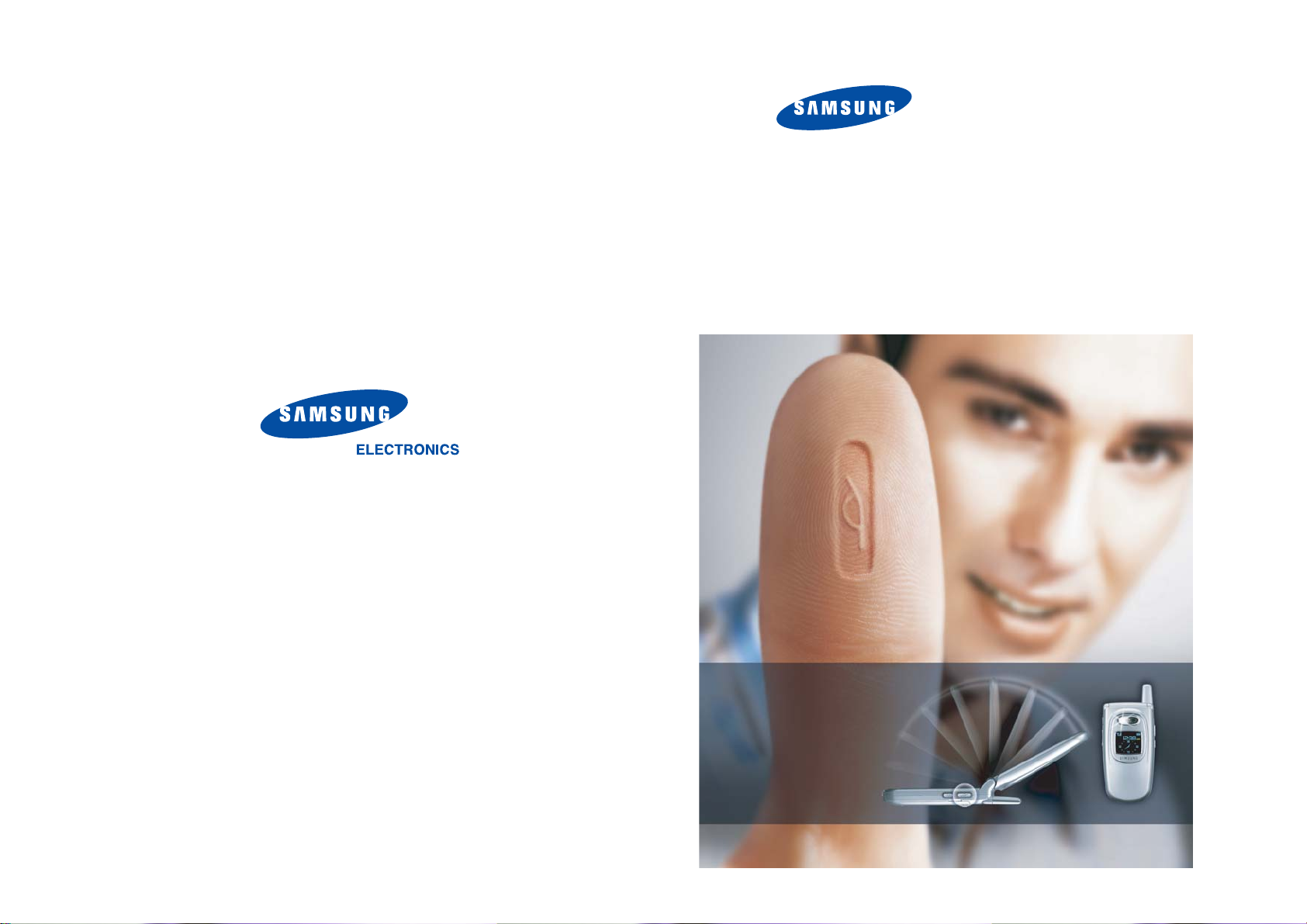
* Дещо з цього керівництва може відрізнятися від вашого телефону, в
залежності від програмного забезпечення вашого оператора.
ТЕЛЕФОН SGH-P510
З ПІДРИМКОЮ GPRS
World Wide Web
http://www.samsungmobile.com
Printed in Korea
Code No.: GH68-05094A
Ukrainian. 07/2004. Rev. 1.0
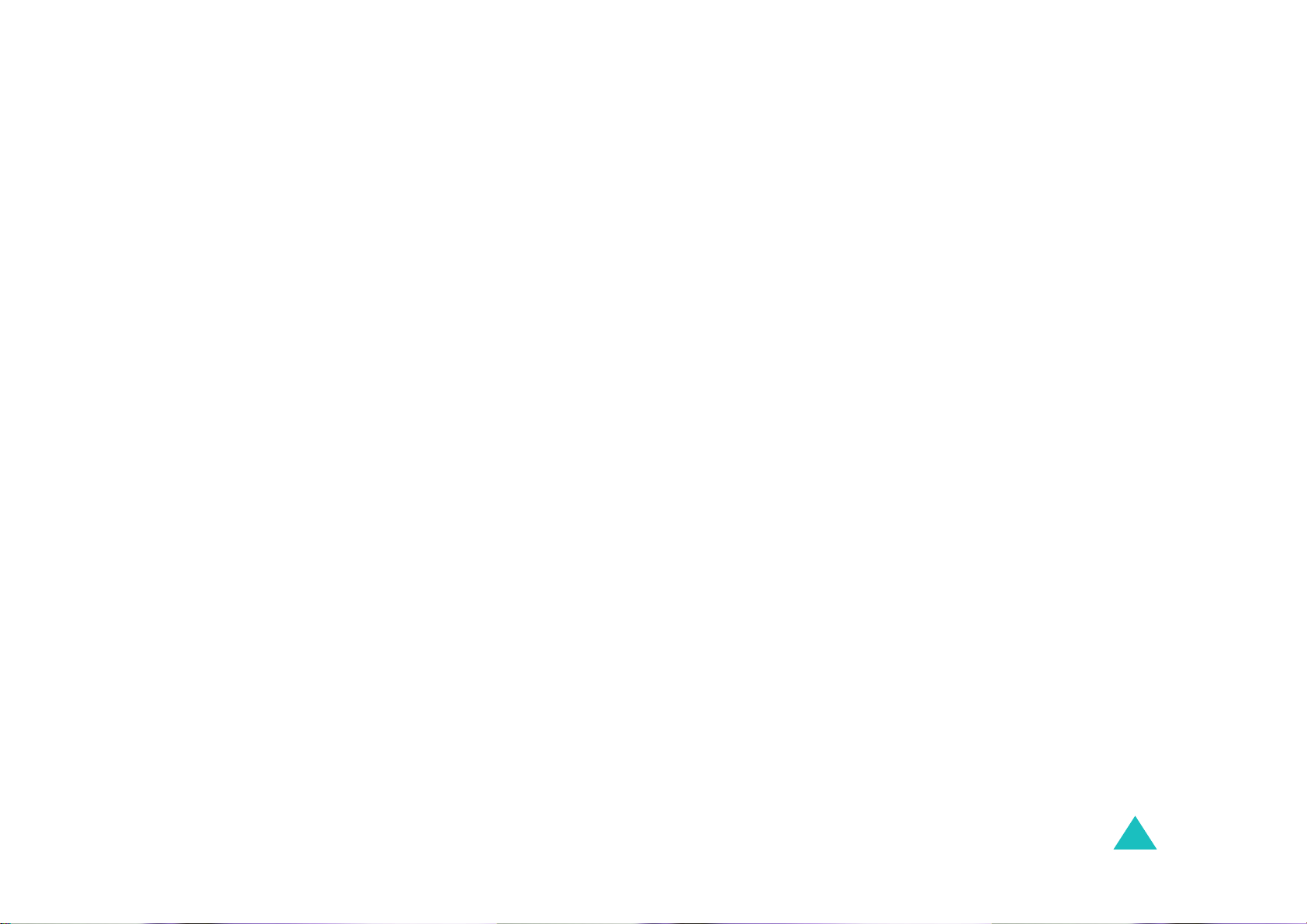
Зміст
Baжливi попередження щодо безпеки...................... 7
Розпакування ................................................................ 9
Ваш телефон ................................................................. 10
Схема телефону.................................................................... 10
Дисплей.................................................................................. 13
Камера.................................................................................... 16
Спалах.................................................................................... 16
Початок роботи............................................................. 17
Встановлення SIM-картки ..................................................... 17
Зарядження акумулятора ..................................................... 19
Увімкнення та вимкнення телефону .................................... 21
Функції дзвінків............................................................. 22
Як робити дзвінки .................................................................. 22
Регулювання гучності............................................................ 24
Як відповідати на дзвінок...................................................... 25
Перегляд пропущених дзвінків............................................. 26
Швидке переключення у режим без звуку........................... 28
Вибір функцій та опцій ................................................ 29
Телефонна книжка........................................................ 31
Збереження номеру з іменем............................................... 31
Використання опцій введення Телефонної книжки ............ 34
Пошук та набір номера з телефонної книжки ..................... 36
Редагування Групи абонентів............................................... 38
Швидкий дзвінок .................................................................... 39
Видалення всіх записів Телефонної книжки ....................... 40
Перевірка стану пам’яті ........................................................ 41
Використання сервісних номерів.......................................... 42
Введення тексту ........................................................... 43
Зміна режиму введення тексту............................................. 44
Використання режиму Т9...................................................... 45
Використання алфавітного режиму ..................................... 47
Використання режиму цифр ................................................. 48
Використання режиму символів ........................................... 48
3
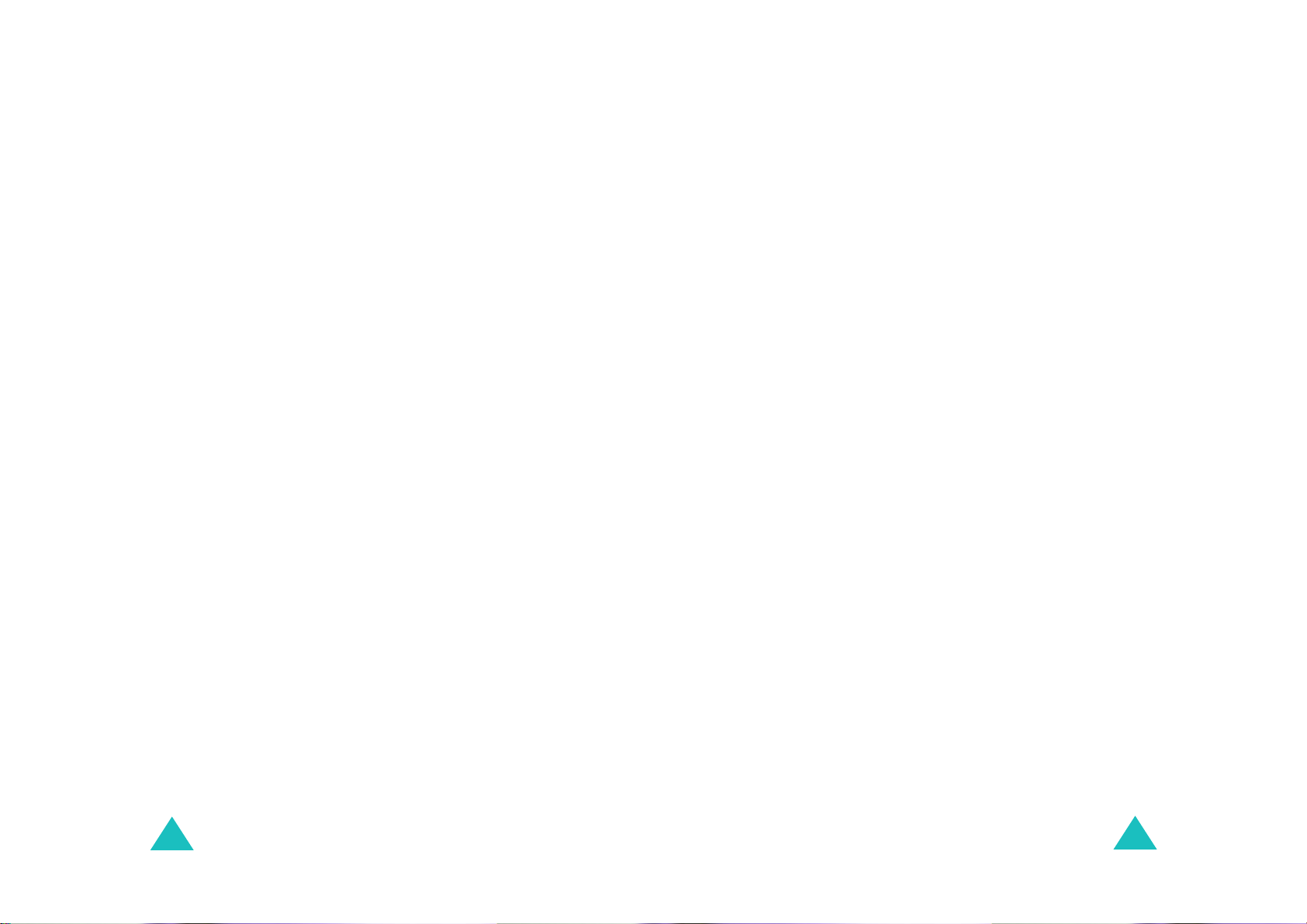
Зміст
Зміст
Опції під час дзвінку .................................................... 49
Утримування дзвінку ............................................................ 49
Вимкнення мікрофона (Приглушення) ................................. 50
Приглушення чи передача звуків клавіш............................. 51
Надсилання тонів DTMF ....................................................... 51
Пошук номера в Телефонній книжці .................................... 52
Використання SMS-служби................................................... 52
Очікування дзвінку................................................................. 53
Як зробити конференц-дзвінок............................................. 53
Як користуватися меню............................................... 56
Доступ до функцій меню за допомогою прокрутки ............. 56
Доступ до функцій меню за допомогою
швидкого виклику .................................................................. 57
Перелік функцій меню........................................................... 58
SMS Повідомлення....................................................... 64
Вхідні
(Meню 1.1)
(Meню 1.2)
Вихідні
Написати
Шаблони
Настройки
Видалити всі
Стан пам’яті
Голосова пошта
Мовлення
.................................................................... 64
.................................................................. 66
( Меню 1.3)
(Meню 1.4)
(Meню 1.5)
(Meню 1.9)
............................................................. 67
............................................................... 70
............................................................. 70
(Меню 1.6)
(Меню 1.7)
........................................................ 72
......................................................... 72
(Meню 1.8)
................................................... 73
............................................................. 74
MMS Повідомлення ...................................................... 75
Вхідні
(Meню 2.1)
(Meню 2.2)
Вихідні
Чернетки
Написати
Шаблони
Видалiти всі
Стан пам’яті
Настройка
MMS Профіль
.................................................................... 75
.................................................................. 78
(Меню 2.3)
(Меню 2.4)
(Meню 2.5)
............................................................... 79
.............................................................. 80
............................................................... 84
(Меню 2.6)
(Меню 2.7)
(Meню 2.8)
.......................................................... 85
......................................................... 85
............................................................. 86
(Меню 2.9)
....................................................... 87
Журнал дзвінків............................................................ 88
Пропущені
Вхідні
Вихідні
Видалити всі
Тривалість
Вартість дзвінку
(Меню 3.1)
(Меню 3.2)
(Меню 3.3)
(Меню 3.4)
(Меню 3.5)
............................................................. 88
.................................................................... 89
.................................................................. 89
........................................................ 90
............................................................ 91
(Меню 3.6)
................................................... 92
Фото камера .................................................................. 93
Фото та відправити
Мої фото
(Меню 4.2)
Відео та відправити
Мої Відео
(Меню 4.4)
Видалити всі
Стан пам’яті
(Меню 4.1)
.............................................. 93
............................................................... 98
(Меню 4.3)
............................................. 99
.............................................................. 100
(Меню 4.5)
(Меню 4.6)
........................................................ 101
......................................................... 101
Настройка звуку............................................................ 102
Звук дзвінка
Гучність дзвінка
Тип сигналу
Звук клавіатури
Звук повідомлення
Звук фолдера
Живлення Увім/Вимк
Додаткові звуки
(Menu 5.1)
(Меню 5.2)
(Меню 5.3)
(Meню 5.4)
(Menu 5.5)
(Meню 5.6)
(Меню 5.8)
.......................................................... 102
.................................................... 102
.......................................................... 103
.................................................... 103
............................................... 104
....................................................... 105
( Meню 5.7)
.......................................... 105
.................................................... 106
Настройка телефону.................................................... 107
Активувати IrDA
Мої настройки
Пpивiтальне повідом.
Власний номер
(Меню 6.5)
Мова
Безпека
Додаткові настройки
Скасувати настройки
(Меню 6.1)
(Меню 6.2)
(Меню 6.4)
................................................... 107
...................................................... 108
(Meню 6.3)
.......................................... 110
..................................................... 111
..................................................................... 111
(Meню 6.6)
................................................................. 112
(Меню 6.7)
(Meню 6.8)
............................................ 116
........................................... 117
Органайзер .................................................................... 118
Будильник
Календар
Час та Дата
Калькулятор
Список справ
Конвертер валют
(Меню 7.1)
(Meню 7.2)
(Меню 7.3)
(Меню 7.4)
(Меню 7.5)
(Меню 7.6)
............................................................. 118
.............................................................. 120
.......................................................... 122
......................................................... 124
........................................................ 124
................................................. 128
Послуги мережі ............................................................. 129
Переадресація
Заборона дзвінків
Очікування дзвінку
Вибір мережі
Ідент. номера
Закр. група абонентів
(Meню 8.1)
(Meню 8.2)
(Meню 8.3)
(Меню 8.4)
(Меню 8.5)
..................................................... 129
................................................ 131
............................................... 133
........................................................ 134
....................................................... 135
(Меню 8.6)
.......................................... 135
4
5
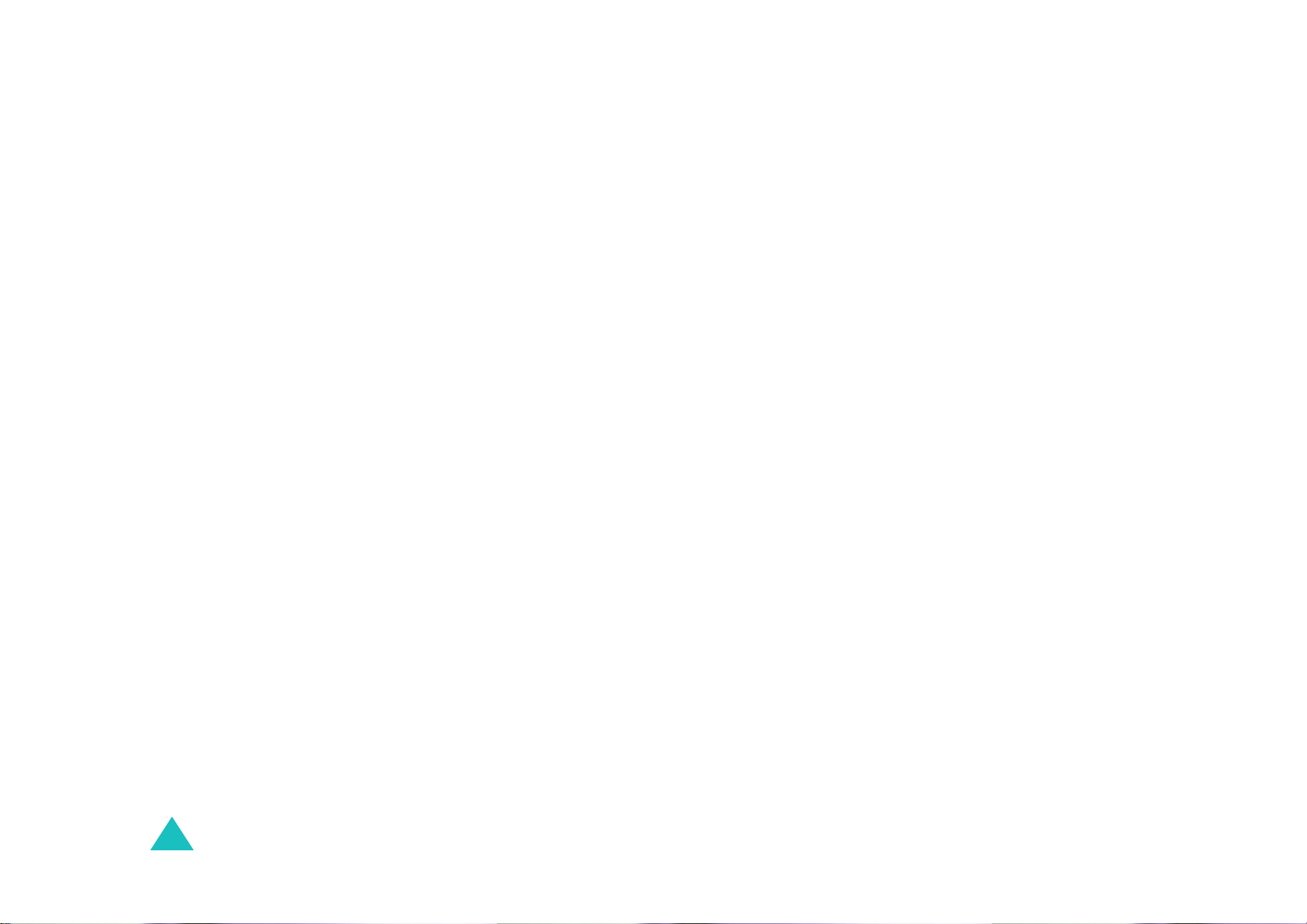
Зміст
WAP&Ігри........................................................................ 137
WAP браузер
Ігри&Установки
Звуки
Зображення
Видалити всі
Стан пам’яті
(Меню 9.3)
(Меню 9.4)
(Меню 9.6)
(Меню 9.1)
(Меню 9.5)
........................................................ 137
(Меню 9.2)
..................................................................... 145
.................................................... 143
.......................................................... 146
........................................................ 146
......................................................... 147
Усунення неполадок .................................................... 148
Коди доступу ................................................................. 151
Пароль телефону .................................................................. 151
PIN-код ................................................................................... 152
PUK......................................................................................... 152
PIN2 ........................................................................................ 153
PUK2....................................................................................... 153
Пароль обмеження................................................................ 154
Важлива інформація щодо
здоров'я та безпеки...................................................... 155
SAR-сертифікація.................................................................. 155
Застереження щодо використання акумулятора................ 156
Безпека на дорозі .................................................................. 158
Умови експлуатації................................................................ 158
Електронні пристрої .............................................................. 159
Вибухонебезпечне оточення ................................................ 161
Екстрені дзвінки..................................................................... 162
Інша важлива інформація з безпеки.................................... 163
Догляд та обслуговування.................................................... 164
Словник.......................................................................... 166
Предметний покажчик ................................................. 171
Картка-довідник ............................................................ 177
6
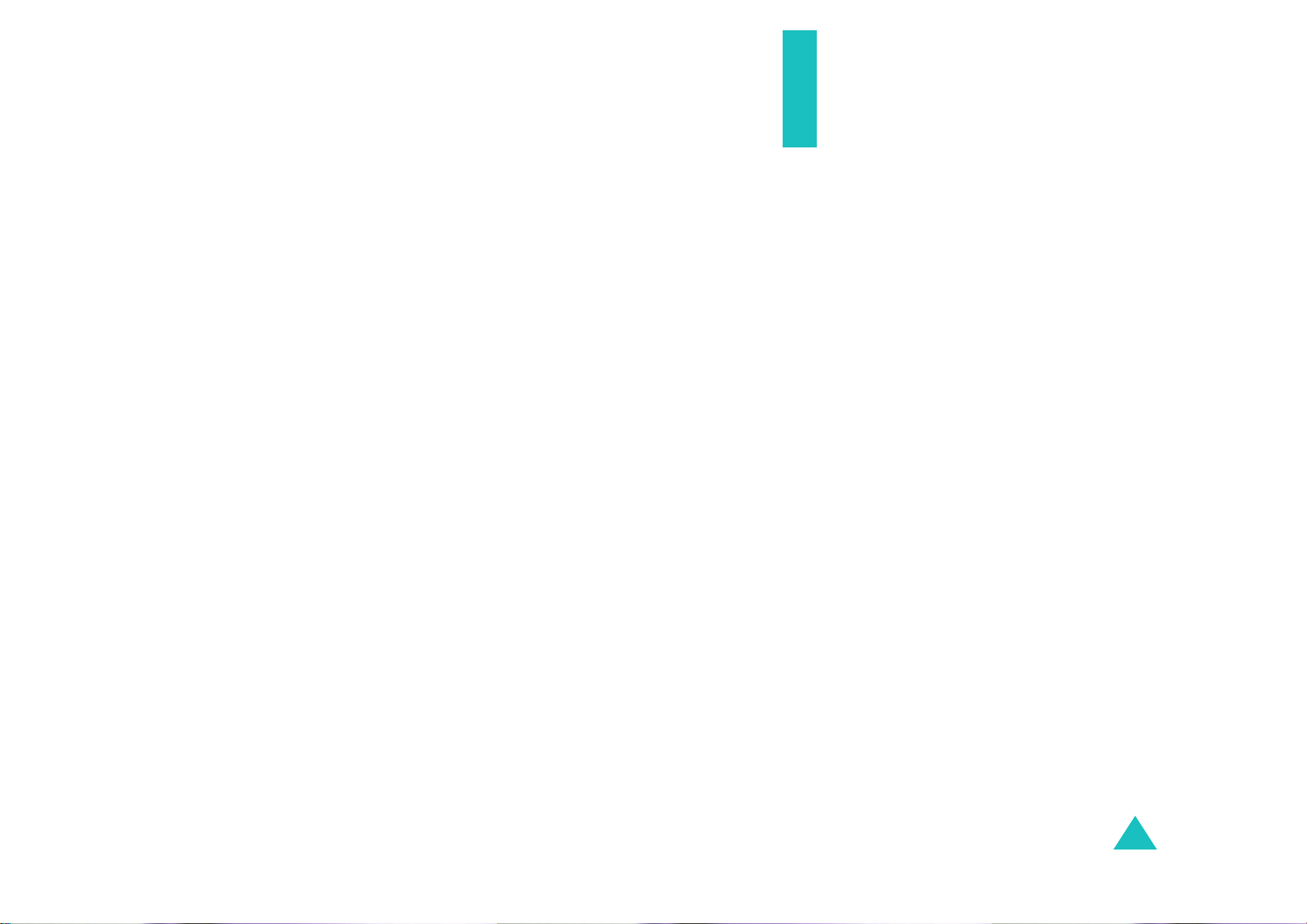
Baжливi попередження
щодо безпеки
Прочитайте цю інструкцію перед тим, як
використовувати мобільний телефон. Невиконання цих
інструкцій може бути небезпечним чи незаконним.
Безпека на дорозі у будь-який час
Не використовуйте телефон під час водіння - спочатку
припаркуйте машину.
Вимикання на заправці
Не використовуйте телефон на заправці (сервісній
станції), біля пального чи хімікатів.
Вимкнення у літаку
Мобільні телефони можуть спричиняти
радіоперешкоди. Їх використання у літаку є незаконним
та небезпечним.
Вимкнення у лікарнях
Вимикайте ваш телефон біля медичного обладнання.
Виконуйте всі діючи правила та розпорядження.
Радіоперешкоди
Радіохвилі можуть негативно впливати на роботу будьяких мобільних телефонів.
Спеціальні розпорядження
Виконуйте всі спеціальні розпорядження, що діють у
вашій місцевості, та завжди вимикайте телефон там, де
використовувати його заборонено, або якщо він може
спричинити перешкоди або небезпеку (наприклад, у
лікарні).
7
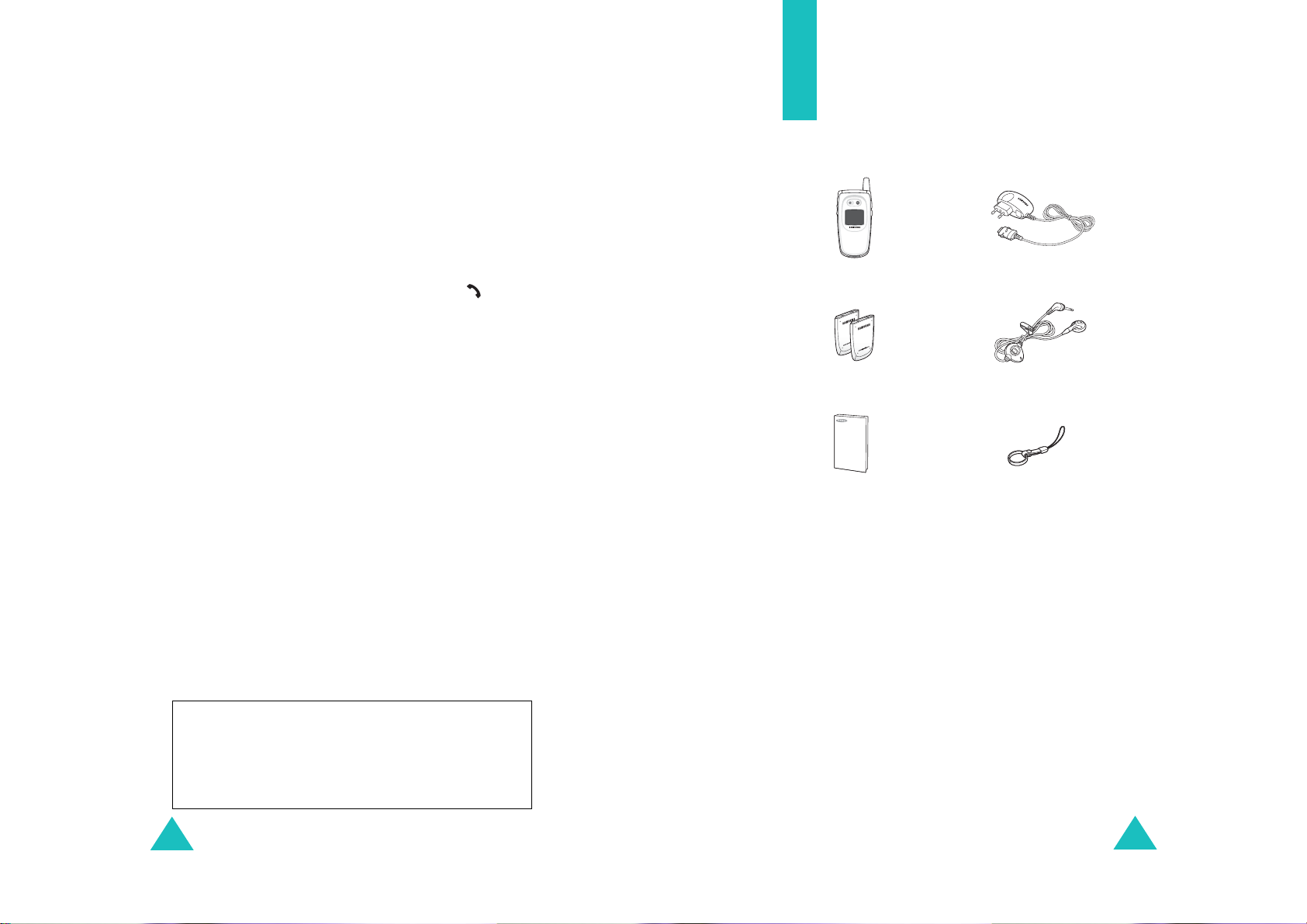
Baжливi попередження щодо безпеки
Обережне використання
Використовуйте лише в нормальному положенні
(тримайте біля вуха). Уникайте контакту з антеною, коли
телефон ввімкнений, якщо це не є необхідним.
Екстрені дзвінки
Розпакування
Ваш пакунок містить такі предмети:
Переконайтеся, що телефон увімкнений та що він
знаходиться в зоні обслуговування. Наберіть місцевий
номер екстреного дзвінку та натисніть клавішу . Перед
тим як робити екстрений дзвінок, необхідно вимкнути всі
непотрібні функції. Викладіть всю необхідну інформацію
якомога точніше. Не переривайте дзвінок, поки вам не
скажуть.
Водостійкість
Ваш телефон не є водостійким. Тримайте його сухим.
Аксесуари та акумулятори
Використовуйте лише аксесуари та акумулятори,
схвалені фірмою "Samsung". Використання не схвалених
аксесуарів може пошкодити телефон та спричинити
небезпеку.
Кваліфіковане обслуговування
Налагоджувати та ремонтувати ваш телефон має право
лише кваліфікований сервісний персонал.
Щодо подальшої інформації про безпеку - див. "Важлива
інформація щодо здоров'я та безпеки" на сторінці 155.
УВАГА!
УСТАНОВЛЕННЯ АКУМУЛЯТОРА НЕПРАВИЛЬНОГО
ТИПУ МОЖЕ ПРИЗВЕСТИ ДО ВИБУХУ.
УТИЛІЗУЙТЕ ВИКОРИСТАНІ АКУМУЛЯТОРИ ЗГІДНО
З ІНСТРУКЦІЯМИ.
Te лeфoн
Акумулятори
Інструкція користувача
Зауваження:
Предмети, що постачаються з телефоном,
Дорожнiй адаптер
Навушник з мікрофоном
Ремінець
можуть бути дещо іншими, в залежності від
країни, де ви мешкаєте, та оператора.
Додатково ви можете отримати такі аксесуари до
вашого телефону від місцевого дилера "Samsung":
• Акумулятори стандартні чи з підвищеної ємності
• Навушник-мікрофон
• Дорожнiй адаптер
• Зарядний пристрій для акумулятора
• Ремінець
• Комплект для передачі даних
• Простий комплект "Вільні руки"
8
9
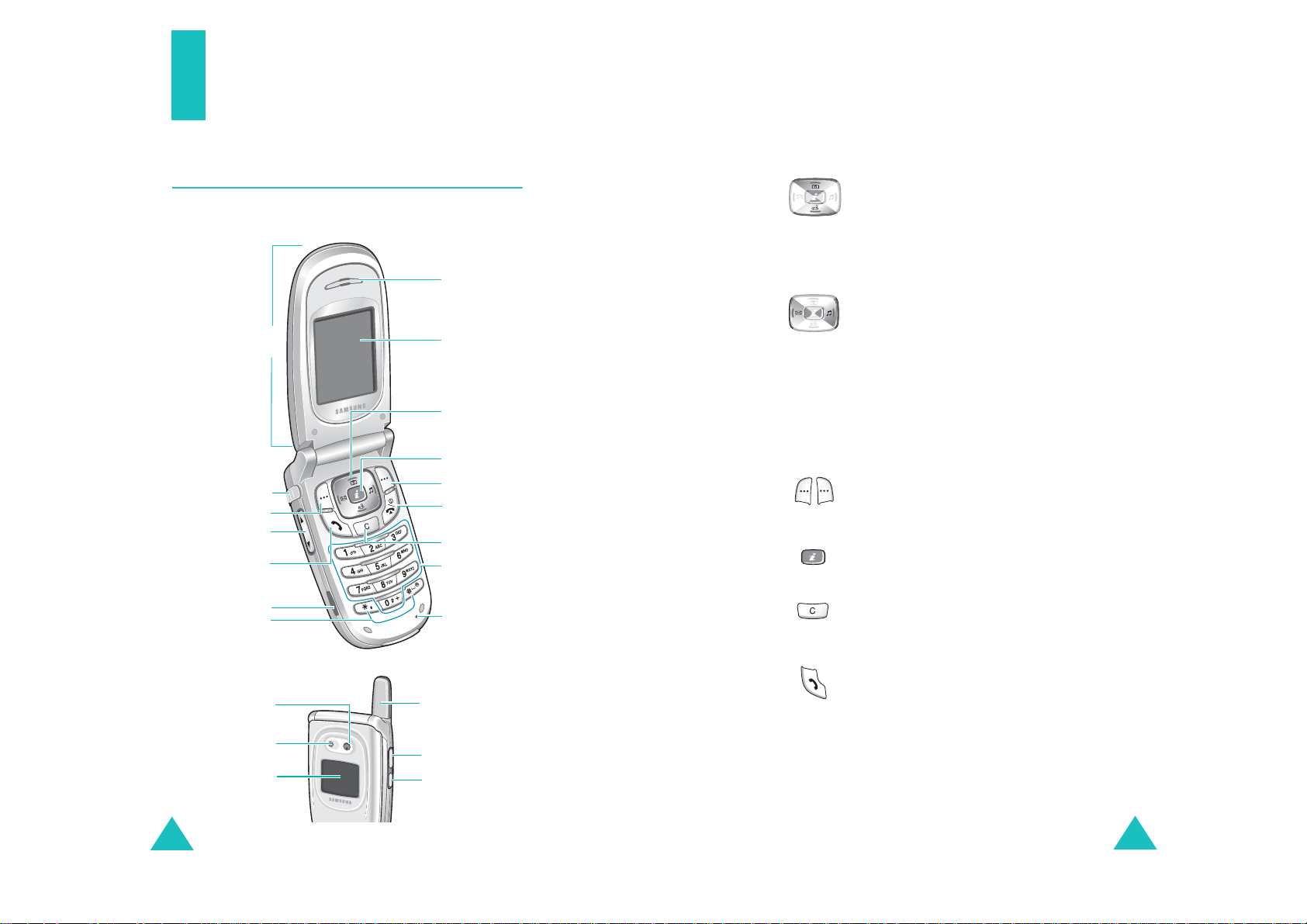
Ваш телефон
Схема телефону
В наступних ілюстраціях зображено основні елементи
вашого телефону:
Динамік
Навушник з
мікрофоном
Програмна
клавіша (ліва)
Клавіші гучності/
підтвердження
набору/ меню
Порт IrDA
спеціальних
10
Кришка
гніздо
меню
Клавіша
Клавіші
функцій
Камера
Спалах
Зовнішній
дисплей
Дисплей
Кнопки навігації
(Вгору/Вниз/Вліво/
Вправо)
Клавіша
WAP-браузера
Програмна
клавіша (права)
Клавіша увім/вимк/
виходу з меню
Клавіша відмінити/
виправити
Літеро-числові
клавіші
Мікрофон
Антена
Клавіша
автоматичного
закриття
Клавіша камери
Клавіша
(клавіші)
(програмні
клавіші)
Ваш телефон
Опис
В режимі меню дозволяє продивитися опції
меню та телефонну книгу.
У режимі Очікування, клавіша Вгору
дозволяє швидко перейти до меню
камера
меню
, а клавіша Вниз дозволяє ввійти в
Ігри&Установки
.
Фото
У режимі Меню, відповідно, повертає на
попередній рівень меню та обирає поточне
меню.
При введенні тексту переміщує курсор,
відповідно, вліво і вправо.
У режимі Очікування, клавіша Вліво
дозволяє швидко перейти до меню
Повідомлення
дозволяє ввійти в меню
, а клавіша Вправо
Звук дзвінка
SMS
.
Виконують функції, визначені текстом над
ними на нижній лінії дисплею.
У режимі очікування запускає браузер WAP
(бездротовий протокол виконання програм).
Видаляє символи з дисплею.
У режимі Меню повертає на попередній
рівень меню.
Надає можливість зателефонувати або
відповісти на дзвінок.
У режимі Очікування повторює дзвінок за
останнім номером, що набирали або
приймали,
коли утримується натиснутою.
У режимі меню вибирає певну функцію
меню або запам'ятовує інформацію, яку ви
ввели (наприклад, ім'я) у пам'яті телефону
чи SIM-картки.
11
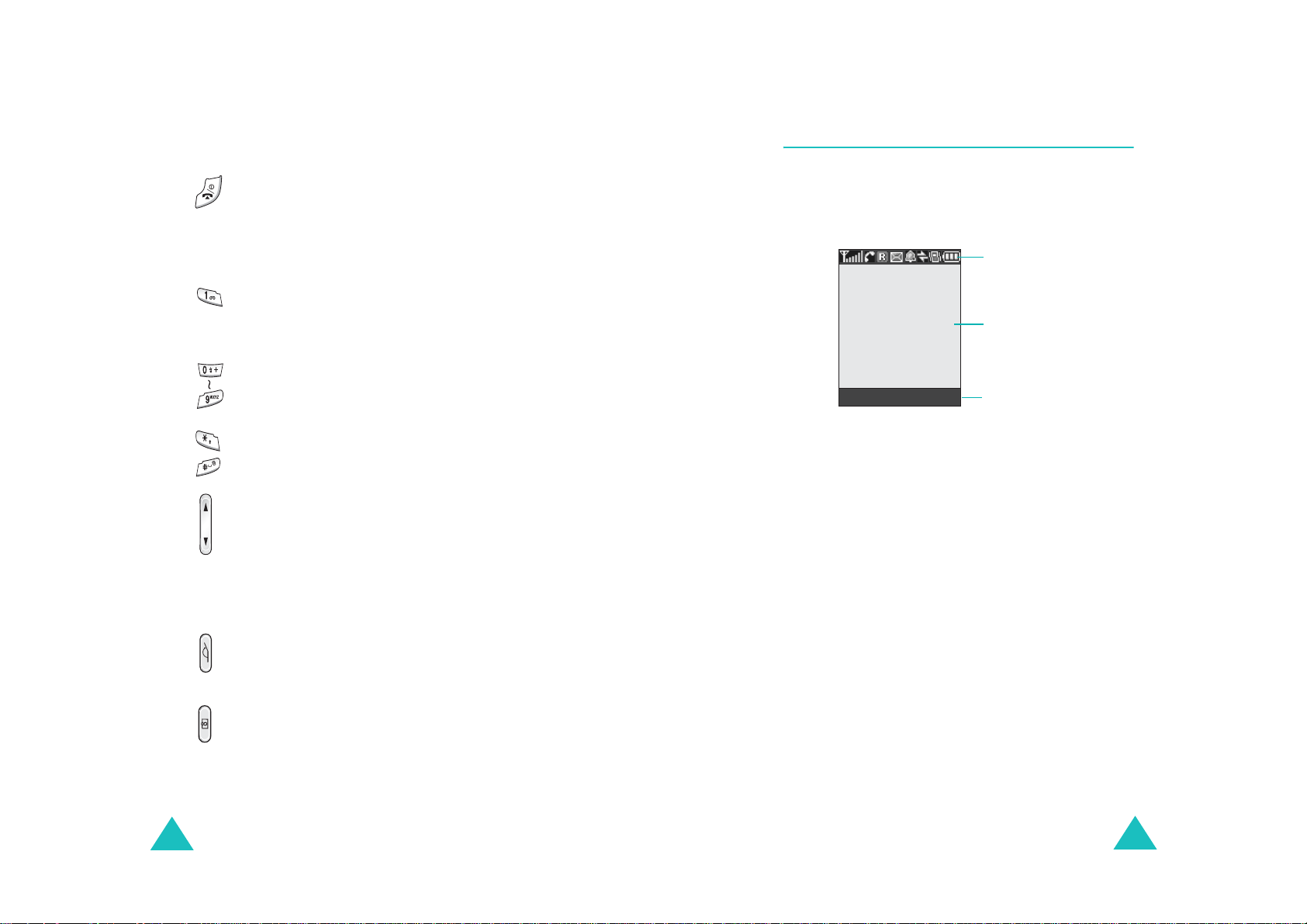
Ваш телефон
Ваш телефон
Клавіша
(клавіші)
Опис
(продовження)
Завершує дзвінок. Також вмикає та
вимикає телефон, коли утримується
натиснутою.
У режимі Меню відміняє введені символи
та повертає до режиму Очікування.
Якщо утримується натиснутою в режимі
Очікування, то надає доступ до голосової
пошти.
Введення цифр, літер та деяких
спеціальних символів.
Введення спеціальних символів.
Виконує різні функції.
(на лівому боці телефону)
Під час дзвінка регулює гучність динаміка.
У режимі Очікування регулює гучність тонів
клавіш.
В режимі меню дозволяє продивитися опції
меню та телефонну книгу.
(на правому боці телефону)
Коли утримується натиснутою відкриває та
закриває кришку.
Дисплей
Схема дисплею
Дисплей складається з трьох зон:
Зона
піктограм
Зона тексту та
графіки
Меню Ім'я
Зона Опис
Перша лінія Показує різні піктограми. Дивіться
сторінку 14.
Середні лінії Показують повідомлення, вказівки та
будь-яку інформацію, яку ви вводите
(наприклад, номер, що набирається).
Остання лінія Показує функції, присвоєні на цей
час двом програмним клавішам.
Позначення
12
(на правому боці телефону)
У режимі Очікування швидкий доступ до
меню Камера, що дозволяє користуватись
камерою
. Коли натиснута, вмикає камеру.
У режимі захвату працює як затвор камери.
13
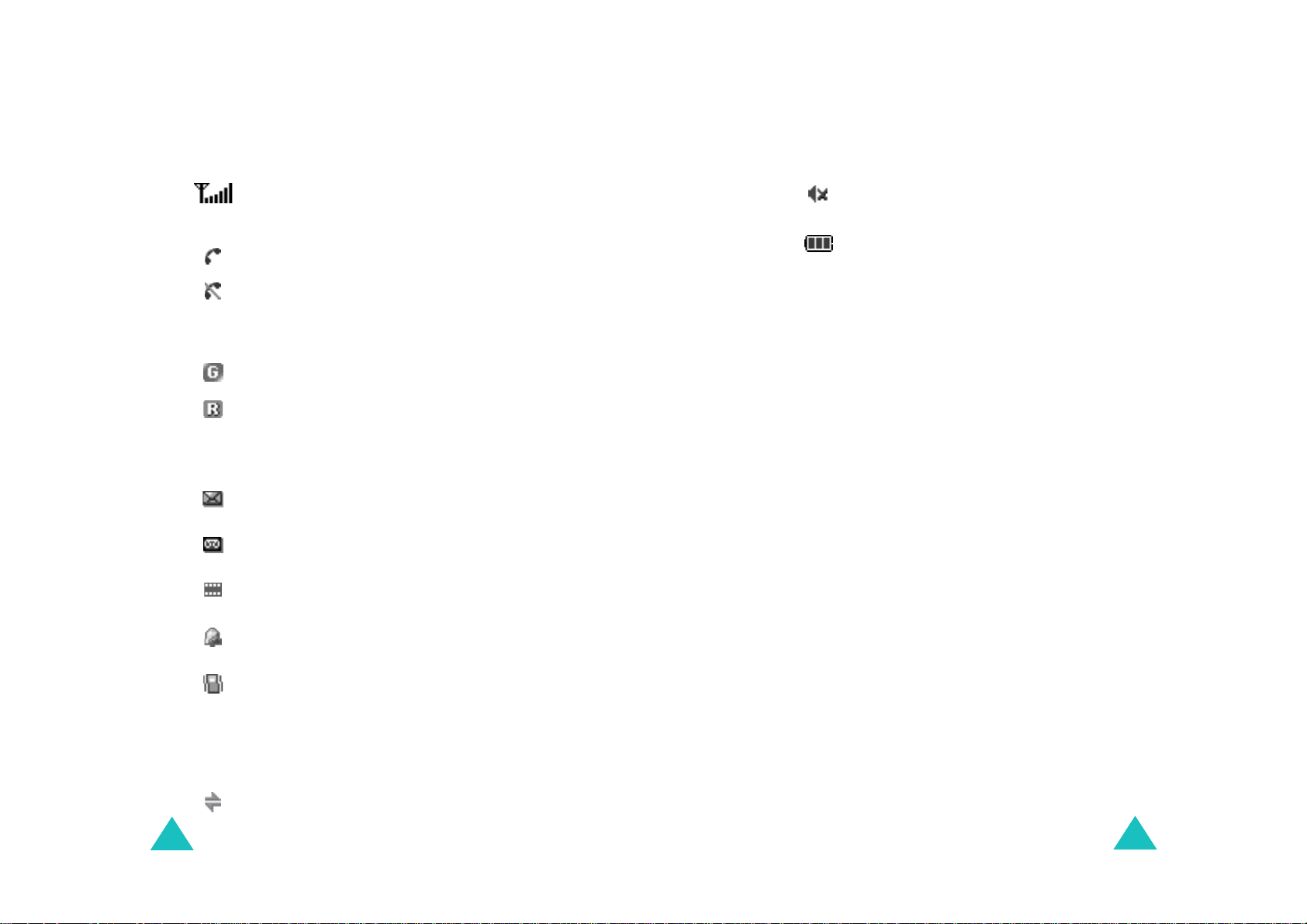
Ваш телефон
Піктограми
Ваш телефон
Піктограма
Опис
Показує потужність сигналу, що
приймається. Чим більше число
стовпчиків, тим потужніший сигнал.
З'являється під час дзвінку.
З'являється, коли ви знаходитесь поза
зоною обслуговування. Коли з'являється
ця піктограма, ви не можете ані набрати
номер, ані отримувати дзвінки.
З'являється, коли ви підключені до мережі
GPRS.
З’являється, коли ви
знаходитеся поза
межами вашої домашньої зони і
реєструєтесь в іншій мережі, наприклад,
подорожуючи закордоном.
З’являється, коли отримане нове текстове
повідомлення.
З’являється, коли отримане нове
повідомлення голосової пошти.
З’являється, коли отримане нове
мультимедійне повідомлення.
З'являється, коли ви встановлюєте
звуковий сигнал на визначений час.
З’являється коли активовано режим
мовчання або коли ви встановлюєте меню
Тип сигналу
меню (
Меню 5.3
) так, що
телефон вібрує, коли ви приймаєте
дзвінок. Подробиці див. на сторінці 28 та
сторінці 103 відповідно.
Піктограма
(продовження)
Опис
’являється коли активований режим "без
З
звуку".
Показує заряд акумулятора. Чим більше
стовпчиків, тим більше заряду
залишилося.
Підсвічування
Підсвічування призначене для освітлення дисплею та
клавіатури. При натисканні будь-якої клавіші або
відкриванні кришки вмикається підсвічування. Воно
вимикається, якщо на протязі заданого відрізку часу,
який залежить від вашої настройки в меню
Підсвічування (Меню 6.2.4
), не було натиснуто жодної
клавіші. Дисплей вимикається через хвилину, для
економії енергії акумулятора.
Для визначення тривалості часу підсвічування,
встановіть меню
Підсвічування
. Дивіться сторінку 109
для отримання більш детальної інформації.
Зовнішній дисплей
На кришці вашого телефону знаходиться зовнішній
дисплей. Він показує надходження дзвінку чи
повідомлення. Він також попереджає вас про настання
часу, встановленого вами попередження, вмикаючи своє
підсвічування та відображаючи відповідну піктограму.
Коли ви закриваєте кришку, зовнішній дисплей
відображає ваші піктограми, поточний час та вибране
зображення. Через заданий інтервал часу зображення
зникає.
14
З'являється при активному
інфрачервоному порті (IrDA). Подальшу
інформацію див. на сторінці 107.
15
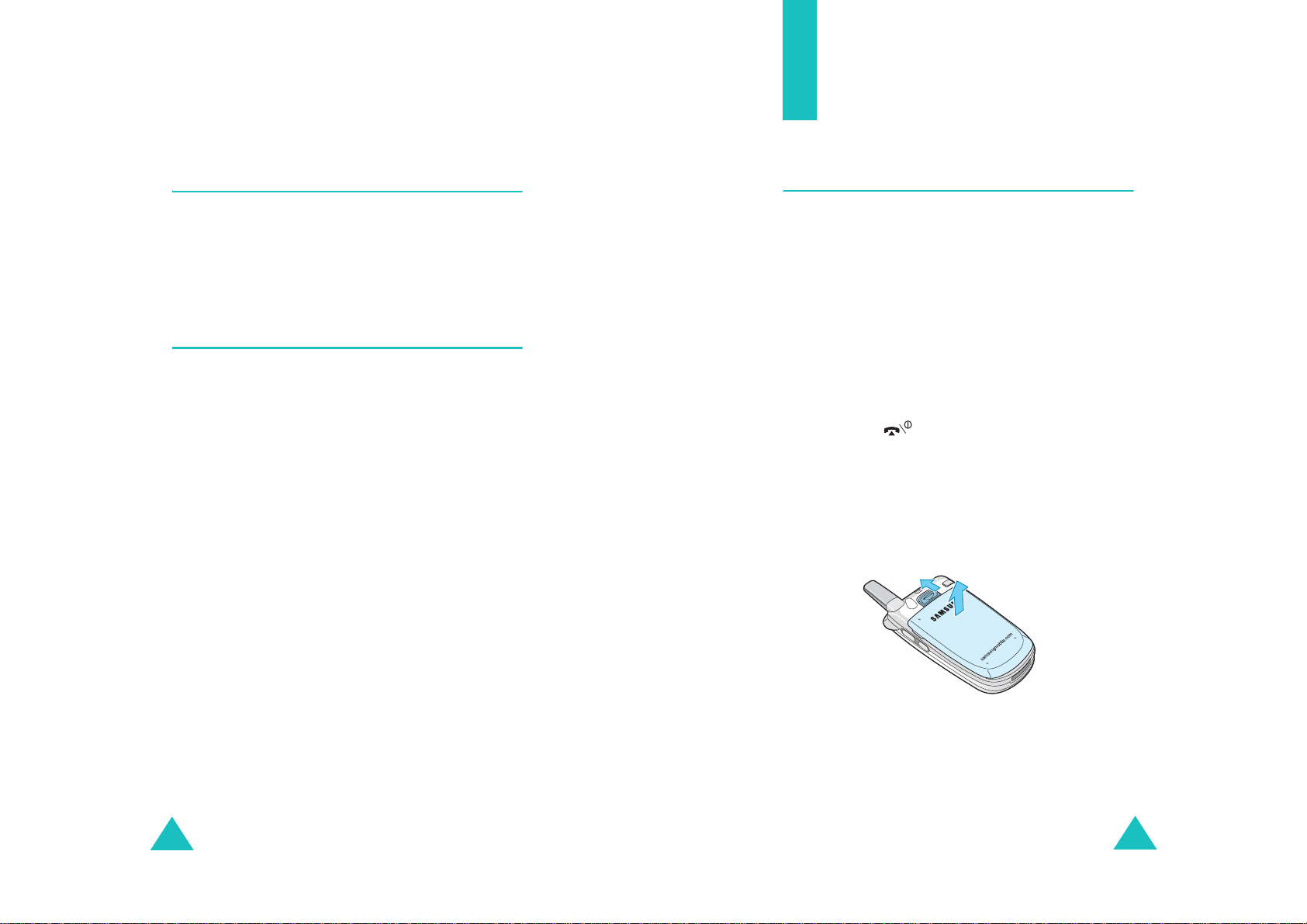
Ваш телефон
Початок роботи
Камера
Модуль камери на кришці дозволяє робити знімки та
відеозаписи на ходу.
Для більш детальної інформації щодо функції Камера,
дивіться сторінку 93.
Спалах
Ви можете користуватися вбудованим спалахом
лампою, розташованним справа на модулі камери, для
зйомки в темряві.
Встановлення SIM-картки
Коли ви приєднуєтесь до стільникової мережі, вам
надається вставна SIM-картка з вашими абонентськими
даними, такими як PIN-код, додаткові послуги тощо.
Важливо!
1. Якщо необхідно вимкніть телефон утримуючи
2. Від'єднайте акумулятор. Для цього:
Змінну картку SIM та її контакти можна легко
пошкодити подряпинами чи при згинанні,
тому будьте обережні при обходженні з нею,
при встановленні та видаленні.
Тримайте всі картки SIM недоступними для
дітей.
натиснутою клавішу до появи зображення
вимикання.
¿
Зсуньте фіксатор акумулятора вгору.
¡
Витягніть акумулятор, як показано на малюнку.
¿
¡
16
17
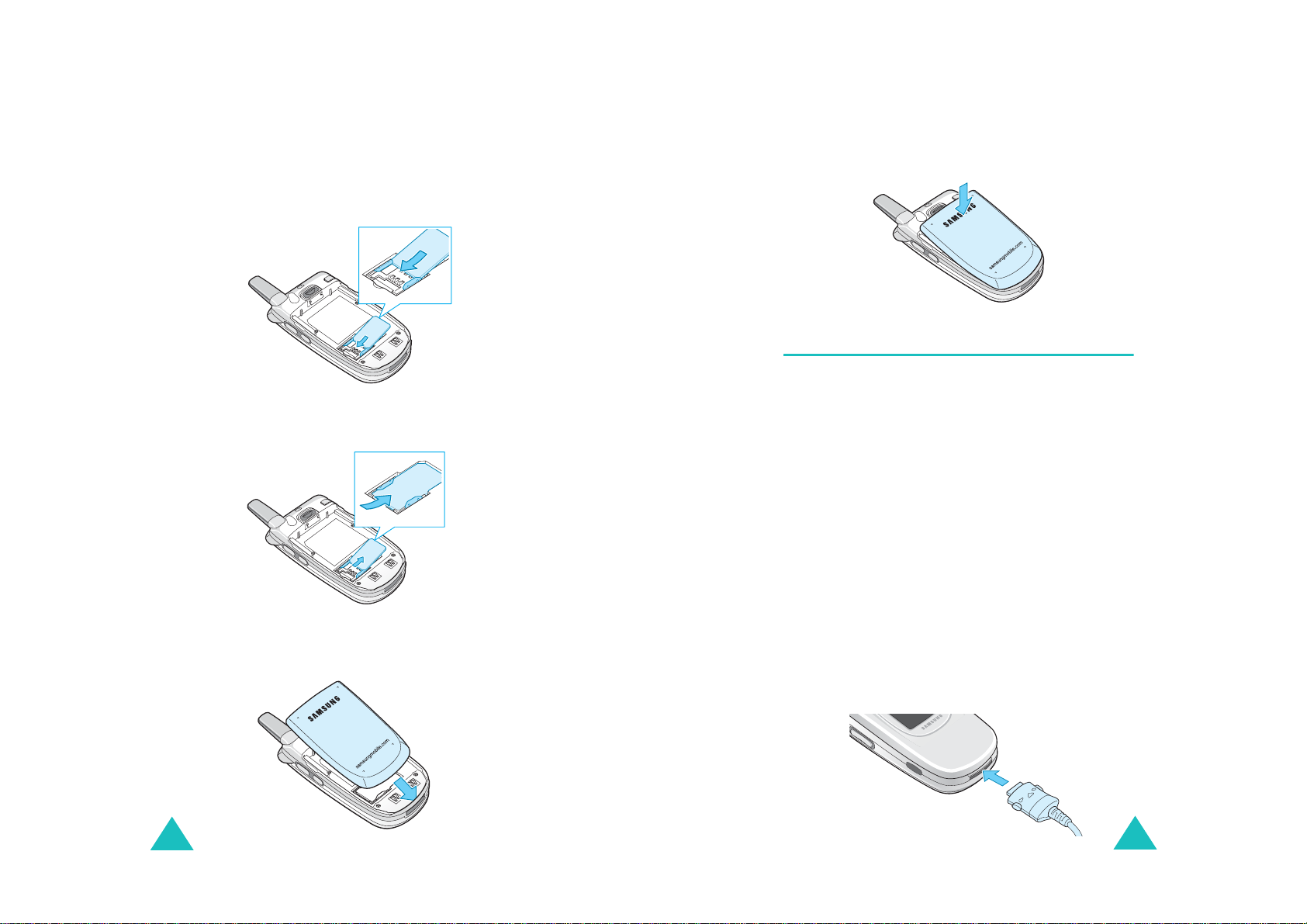
Початок роботи
Початок роботи
3. Вставте картку SIM в гніздо для картки SIM, як
показано на малюнку, так, щоб вона зафіксувала
карту в належному положенні.
Переконайтеся, що золоті контакти картки повернуті
до телефону.
Зауваження
: При необхідності видалити картку SIM,
зсуньте її догори, як показано на
малюнку, та витягніть її з гнізда.
4. Помістіть акумулятор таким чином, щоб виступи на
кінці співпадали з виїмками на нижній частині
телефону.
5. Притисніть на акумулятор до фіксації з клацанням.
Перед тим, як вмикати живлення, переконайтеся,
що акумулятор встановлено належним чином.
Зарядження акумулятора
Ваш телефон оснащено іонно-літієвим акумулятором
(Li-ion), який можна перезаряджати. Дорожній адаптер
постачається в комплекті з телефоном для підзарядки
акумулятора. Використовуйте тільки рекомендовані
акумулятори та зарядні пристрої. Детальну інформацію
запитуйте у місцевого дилера "Samsung".
Дорожній адаптер дозволяє вам користуватися
телефоном під час підзарядки акумулятора, але таке
використання веде до сповільнення підзарядки.
Зауваження
1. Коли акумулятор вставлений у телефон, вставте
з'єднувач дорожнього адаптера в гніздо на нижній
частині телефону.
: Ви маєте зарядити акумулятор повністю
перед тим, як використовувати телефон
уперше. Розряджений стандартний
акумулятор повністю заряджається
впродовж приблизно 200 хвилин.
18
19
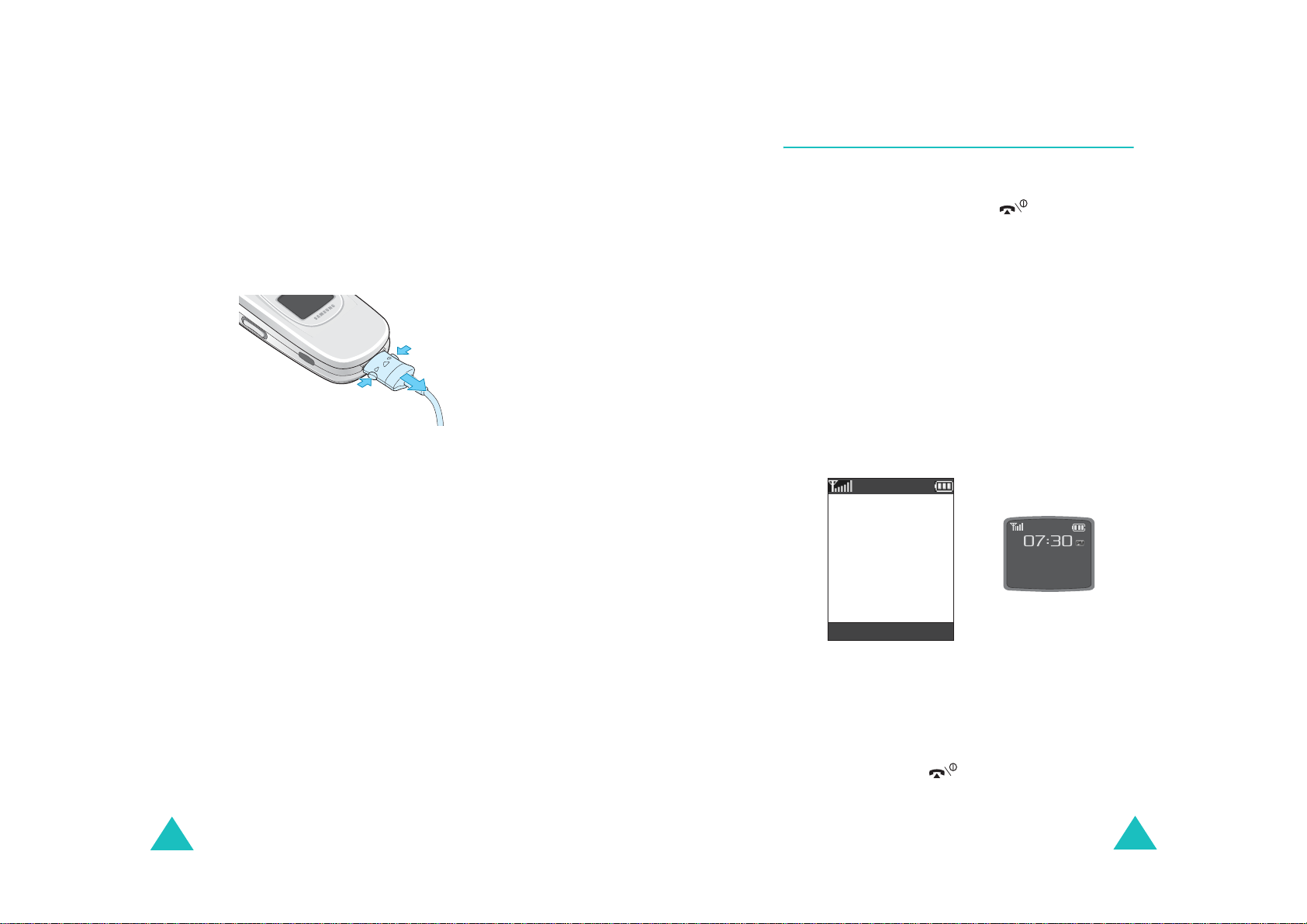
Початок роботи
Початок роботи
Увімкнення та вимкнення телефону
2. Приєднайте адаптер до стандартної розетки
змінного струму.
3. Коли зарядка закінчиться, від’єднайте адаптер від
розетки електромережі та від’єднайте від телефону,
натиснувши кнопки по боках з'єднувача та витягніть
його.
¿
¡
Зауваження
¿
: При підзарядці, перед видаленням з
телефону акумулятора необхідно
відключити адаптер від мережі, інакше
можна пошкодити телефон.
Індикатор зарядження акумулятора
При розрядженому акумуляторі, коли залишається
тільки декілька хвилин розмовного часу. Звучить сигнал
попередження, а на дисплеї періодично з’являється
попередження. Якщо це трапилось, телефон, щоб
зберегти залишок енергії акумулятора, вимикає
підсвічення.
Якщо рівень напруги акумулятора стає занадто
низьким, телефон автоматично вимикається.
1. Відкрийте кришку.
2. Натисніть і утримуйте клавішу , поки телефон
не увімкнеться.
3. Якщо телефон просить ввести пароль, введіть
Так
пароль та натисніть програмну клавішу
. На
заводі пароль установлений на "00000000".
Подробиці див. на сторінці 151.
4. Якщо телефон запитує PIN-код, введіть цей код і
Taк
натисніть програмну клавішу
. Подробиці див. на
сторінці 152.
Телефон виконую пошук вашої мережі, і після її
знаходження на дисплеї з’являється екран режиму
очікування, як показано нижче. Зараз можна
здійснувати чи приймати дзвінок.
Оператор
07:30PM
Ср 06 Бер
Меню Ім'я
Зауваження
: На заводі встановлена англійська мова.
Щоб змінити мову, використовуйте
опцію меню
Мова (Меню 6.5
).
Подробиці див. на сторінці 111 .
20
5. При бажанні вимкнути телефон, натисніть та
утримуйте клавішу , поки на дисплеї не
з'явиться зображення вимкнення.
21
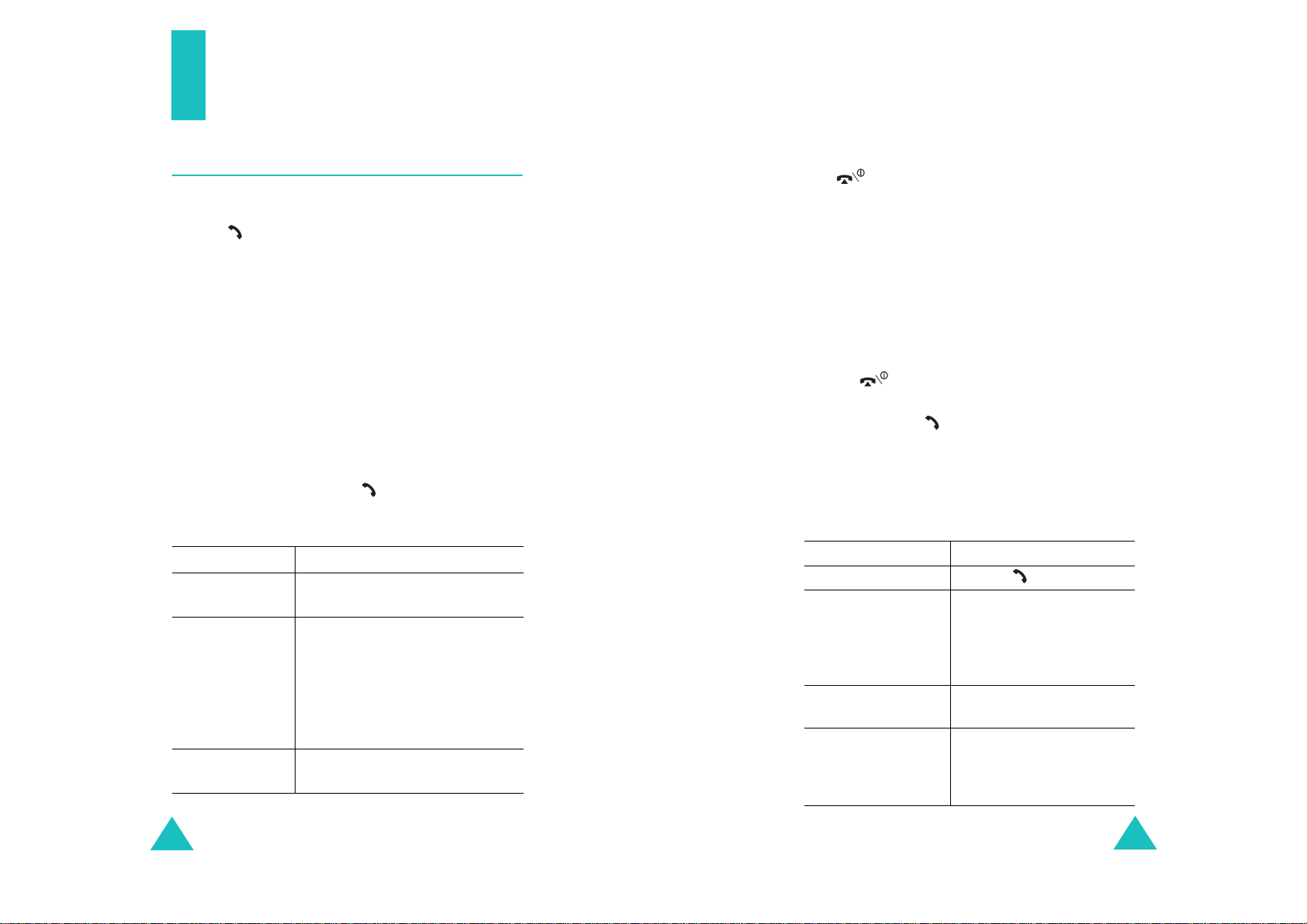
Функції дзвінків
Функції дзвінків
Як робити дзвінки
Коли показується екран режиму очікування, наберіть
міжміський код та телефонний номер, та натисніть
клавішу .
Зауваження
Як робити міжнародні дзвінки
1. Натисніть та утримуйте клавішу 0.
З'являється символ
2. Введіть код країни, міжміський код та телефонний
номер і натисніть клавішу .
Редагування номера
Щоб стерти... Натисніть...
Останню цифру,
що показується
Будь-яку іншу
цифру в номері
Весь дисплей Клавішу
: Коли ви активуєте
Додаткові настройки (Меню 6.7
автоматично до десяти разів набирає
номер, якщо особа, якій ви телефонуєте, не
відповідає або його номер зайнятий.
Дивіться сторінку 116 для отримання більш
детальної інформації.
+
Kлавішу C.
Клавішу Вліво чи Вправо до тих
пір, поки курсор не стане
безпосередньо справа від цифри,
яку ви видаляєте. Натисніть
клавішу
вставити відсутні цифри, просто
натиснувши відповідну клавішу.
однієї секунди.
Автододзвін в меню
.
C
. Ви також можете
C
та утримуйте більше
), телефон
Завершення дзвінка
Якщо ви бажаєте завершити дзвінок, натисніть коротко
клавішу .
Повторний набір останнього номера
Телефон запам’ятовує номери, набрані вами, з яких
було отримано дзвінок, або пропущені, якщо
встановлено, хто робив дзвінок. Дивіться "Журнал
дзвінків" на сторінку 88 для отримання більш детальної
інформації.
Щоб зателефонувати за будь-яким із цих номерів:
1. Якщо ви вивели на дисплей символи, натисніть
клавішу , щоб повернутися в режим
Очікування.
2. Натисніть
останніх номерів в тому порядку, в якому ви робили
чи приймали дзвінки.
3. Використовуйте клавіші Вгору та Вниз, щоб
прокручувати перелік номерів до висвітлення
потрібного номеру.
4. Щ
Наберіть номер Клавішу .
Редагувати номер Програмну клавішу
Видалити номер Програмну клавішу
Видаліть всі номери з
Журналу дзвінків
клавішу , щоб відобразити перелік
об... Натисніть...
та оберіть
Змініть номер, згідно
"Редагування номера" на
сторінці 22.
та оберіть
Програмну клавішу
та оберіть
Подробиці див. на
сторінці 90.
Опції
Редаг. номеру
Опції
Видалити
Видалити всі
.
Опції
.
.
22
23
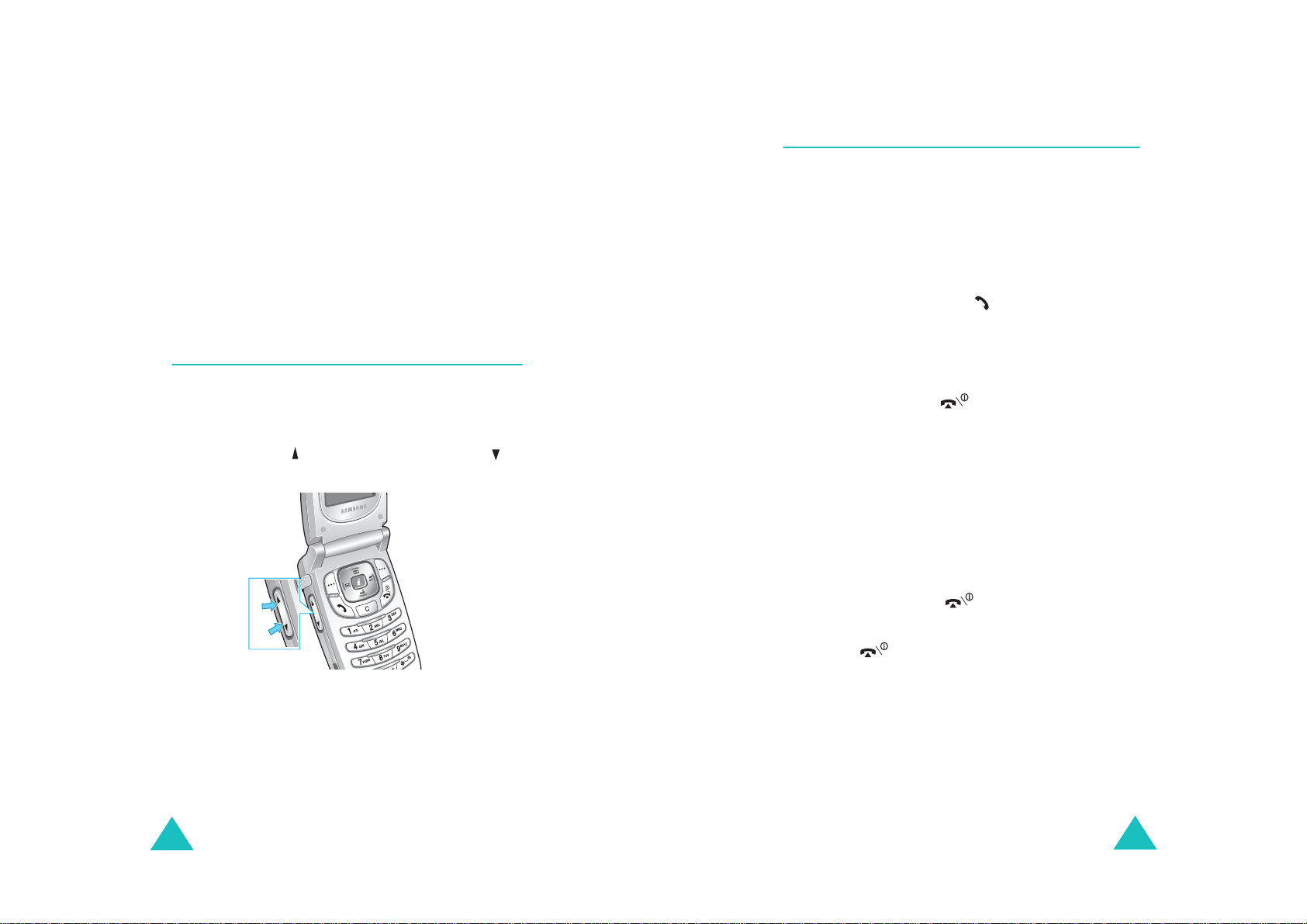
Функції дзвінків
Функції дзвінків
Як відповідати на дзвінок
Дзвінки за номерами з Телефонної книжки
Ви можете занести номери телефонів, якими ви
регулярно користуєтесь, на картку SIM або в пам’ять
телефону, що разом називаються телефонною книгою.
Просто оберіть ім’я, щоб набрати пов’язаний із ним
номер. Для більш детальної інформації щодо функції
Телефонної книжки, дивіться сторінку 31.
Регулювання гучності
Якщо ви бажаєте відрегулювати гучність динаміка під
час дзвінка, скористайтесь клавішами гучності на лівій
стороні телефону.
Натисніть клавішу , щоб збільшити, або клавішу ,
щоб зменшити гучність.
Коли хтось вам телефонує, телефон дзвонить та
з'являється зображення вхідного дзвінку.
Якщо абонента вдається ідентифікувати, з'являється
номер його телефону або ім'я, якщо воно є у Телефонній
книжці.
1. Якщо необхідно, відкрийте кришку, щоб відповісти на
дзвінок, натисніть клавішу або програмну клавішу
Прийняти
Коли в меню
активована опція
відповісти на дзвінок, ви можете натиснути будь-яку
клавішу, крім клавіші та програмної клавіші
Відмова
Коли
активована опція
відповісти на дзвінок просто відкривши кришку.
Дивіться сторінку 116.
Зауваження
.
Додаткові настройки (Меню 6.7
Відпов. будь-якою клав.
. Дивіться сторінку 116.
в меню
Додаткові настройки (Меню 6.7
Активний фолдер
: Щоб відхилити дзвінок, перед
відкриванням кришки натисніть та
утримуйте одну з клавіш Гучність або
натисніть програмну клавішу
клавішу
)
, щоб
)
, ви можете
Відмова
.
чи
Користуючись цими клавішами, ви можете у режимі
Очікування регулювати також гучність клавіш тону.
24
2. Завершіть дзвінок, закривши кришку чи натиснувши
клавішу .
Зауваження
: Ви можете відповісти на дзвінок,
використовуючи Телефонну книгу та функції
меню. Після закінчення дзвінку, дисплей
повертається в режим Очікування.
25
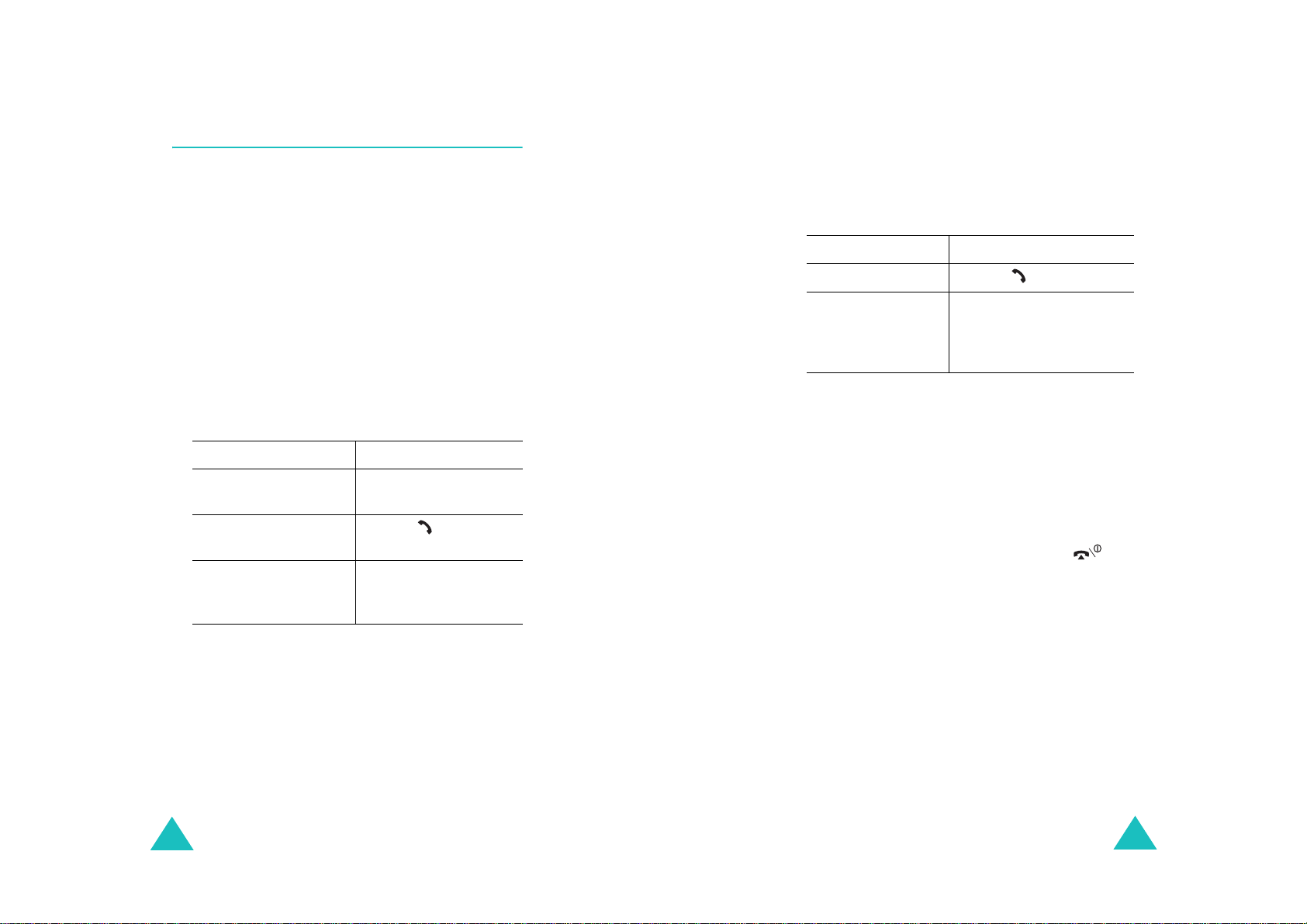
Функції дзвінків
Перегляд пропущених дзвінків
Функції дзвінків
Коли ви з будь-якої причини не в змозі відповісти на
дзвінок. Ви можете з’ясувати, хто вам дзвонив, і
зателефонувати цій особі.
Число пропущених дзвінків показується на екрані
режиму очікування зразу ж після того, як дзвінок було
пропущено.
Щоб переглянути пропущені дзвінки негайно:
1. Якщо кришку закрито, відкрийте її.
2. Натисніть
Відобразиться номер останнього пропущеного
дзвінку, якщо він відомий.
3.
Щоб... Натисніть...
Переглянути пропущені
дзвінки
Дзвінокати номер, що
показується на дисплеї
Відредагувати чи
видалити номер
пропущеного дзвінку
програмну клавішу
Перег.
.
Kлавішу Вгору чи Вниз.
Клавішу .
Програмну клавішу
Обрати
. Дивіться нижче.
Редагування номера пропущеного дзвінку
3. Натисніть програмну клавішу
4. Змініть номер, як необхідно.
5.
Щоб... Натисніть...
Дзвінокати номер Клавішу .
Зберегти номер у
пам’яті
Обрати
Програмну клавішу
Зберегти
адресу. Подробиці див. на
сторінці 31.
.
та введіть ім’я та
Видалення пропущеного дзвінку
1. Натисніть програмну клавішу
2. Якщо необхідно, натисніть клавішу Вгору або Вниз,
щоб виділити опцію
3. Натисніть програмну клавішу
Ви можете у будь-який час натиснути клавішу ,
щоб покинути функцію Пропущений дзвінок.
Зауваження
: Ви можете отримати доступ до функції
Пропущених дзвінків у будь-який час,
вибравши меню
Подробиці див. на сторінці 88.
Видалити
Опцiї
.
.
Обрати
Пропущені (Меню 3.1
.
).
Зауваження
1. Натисніть програмну клавішу
2. Натисніть клавішу Вгору або Вниз, щоб виділити
опцію
26
: Коли номер пропущеного дзвінку не
доступний, опція
відображається.
Редаг. номеру
Редаг. номеру
.
Опцiї
.
не
27
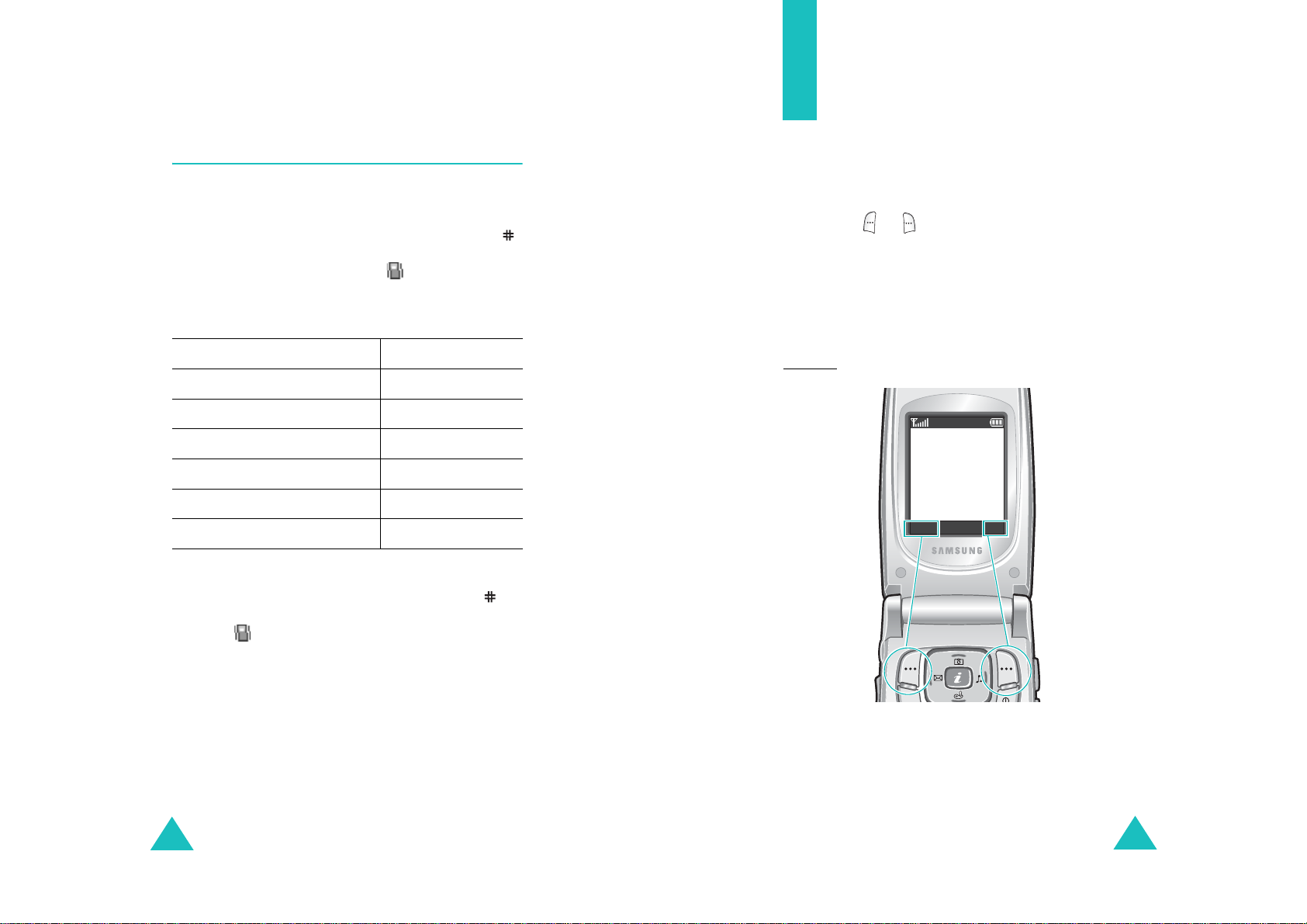
Функції дзвінків
Вибір функцій та опцій
Швидке переключення у режим без звуку
Режим без звуку зручний, коли ви бажаєте припинити
будь-яке звучання телефону, наприклад, у театрі.
У режимі Очікування натисніть та утримуйте клавішу ,
поки не відобразяться повідомлення "Режим без звуку
вимкнен
У режими без звуку ваш телефон змінює звукові
настройки наступним чином:
Для виходу та повторної активації попередніх звукових
настройок, знову натисніть та утримуйте клавішу ,
поки не з’явиться "Вихід з режиму без звуку". Піктограма
Вібрація () більше не відображається.
о" та піктограма Вібрація ().
Опція Нова установка
Тип сигналу (
Звук клавіатури (
Звук повідомлення (
Звук фолдера (
Меню 5.3
Meню 5.4
Meню 5.5
Меню 5.6
) Вібрація
) Вимкнено
) Вібрація
) Вимкнено
Звук вимкнення Вимкнено
Додаткові звуки (
Меню 5.8
) Вимкнено
Ваш телефон має набір функцій, що дозволяють
пристосувати телефон до ваших потреб. Ці функції
згруповані в меню та підменю, доступ до яких
відбувається через дві програмні клавіші з
позначками та . Кожне меню чи підменю
дозволяє вам переглядати та змінювати установки
окремих функцій.
Роль програмних кнопок змінюється в залежності від
функції, яку
ви зараз використовуєте; позначки на
нижній лінії дисплея над кожною клавішою вказують на
цю роль.
Приклад
:
Оператор
07:30PM
Ср 06 Бер
Меню Ім'я
Зауваження
:
• При вимиканні телефону Режим без звуку деактивується
автоматично.
• При активації режиму без звуку затвору камери не
вимикається.
28
Щоб отримати
доступ до режиму
Меню, натисніть ліву
програмну клавішу.
Натисніть праву
програмну клавішу,
щоб увійти до
Телефонної книжки.
29
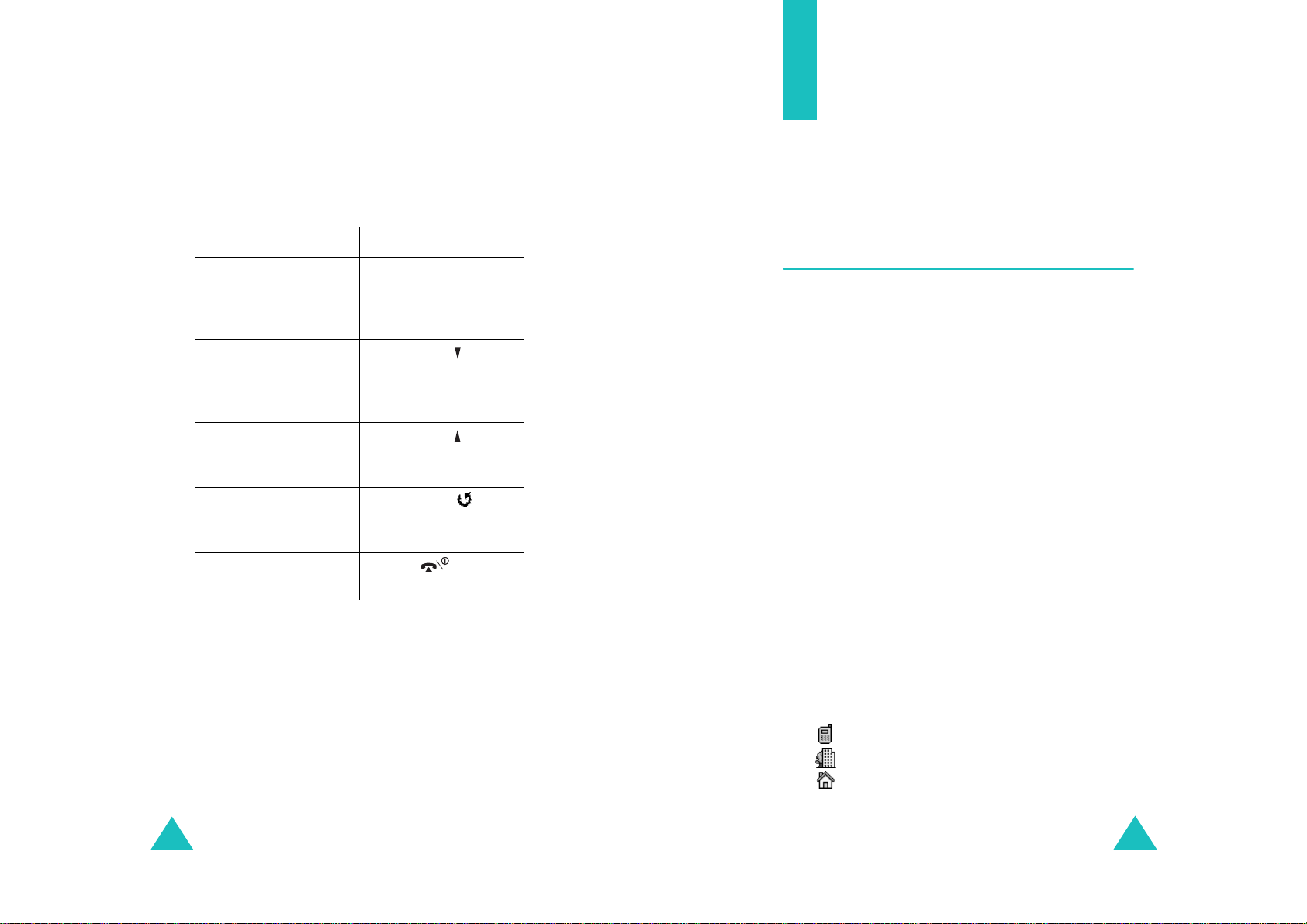
Вибір функцій та опцій
Телефонна книжка
Для перегляду різних доступних функцій та опцій, а
також для вибору однієї за вашим бажанням:
1. Натиснути відповідну програмну клавішу.
2.
Щоб... Натисніть...
Обрати:
• функцію, що
відображається
• виділену опцію
Переглянути наступну
функцію або виділити
наступну опцію у
переліку
Повернутися до
попередньої функції або
опції в переліку
Повернутися назад на
один рівень у структурі
Вийти із структури без
зміни настройок
Програмну клавішу
Обрати
Вправо.
Клавішу Вниз на лівій
стороні телефону.
Клавішу Вниз на лівій
стороні телефону.
Клавішу Вліво
програмну клавішу або
клавішу
Клавішу .
чи клавішу
C
.
Ви можете занести номери телефонів та відповідні
імена в пам’ять як картки SIM, так і в пам’ять телефону.
Фізично вони роздільні, але використовуються як
єдиний елемент, що називається телефонною книгою.
Збереження номеру з іменем
Існує два способи запам’ятати номер:
• З використанням програмної клавіші
режимі Очікування
• З використанням опції
Телефонна книжка
Новий запис
Зберігання номера в Режимі очікування
Як тільки ви починаєте набирати номер, над лівою
програмною клавішею з'являється напис
дозволяє вам записати номер до Телефонної книжки.
1. Введіть ім'я, яке ви бажаєте зберегти.
Зауваження
: Якщо при наборі номера ви
помиляєтесь, ви можете виправити
номер за допомогою клавіші
Подробиці див. на сторінці 22.
Зберегти
в меню
Зберегти
C
.
в
, що
Доступ до деяких функцій потребує введення пароля чи
PIN-кода. Введіть потрібний код та натисніть програмну
Так
клавішу
Зауваження
30
.
: Коли ви отримали доступ до переліку опцій,
телефон підсвічує поточну опцію. Однак,
якщо є дві опції, такі як
Вимкнено
зараз неактивна, так що ви можете вибрати
її безпосередньо.
, телефон підсвічує опцію, яка
Увімкнено
/
2. Коли ви впевнені у правильності номера, натисніть
програмну клавішу
3. Для визначення категорії номера, що буде
зберігатися, оберіть відповідну піктограму. Доступні
такі категорії:
• : Номер мобільного телефону
• : Номер робочого телефону
• : Номер домашнього телефону
Щоб вибрати категорію, натисніть клавішу Вліво чи
Вправо та натисніть програмну клавішу
Зберегти
.
Обрати
.
31
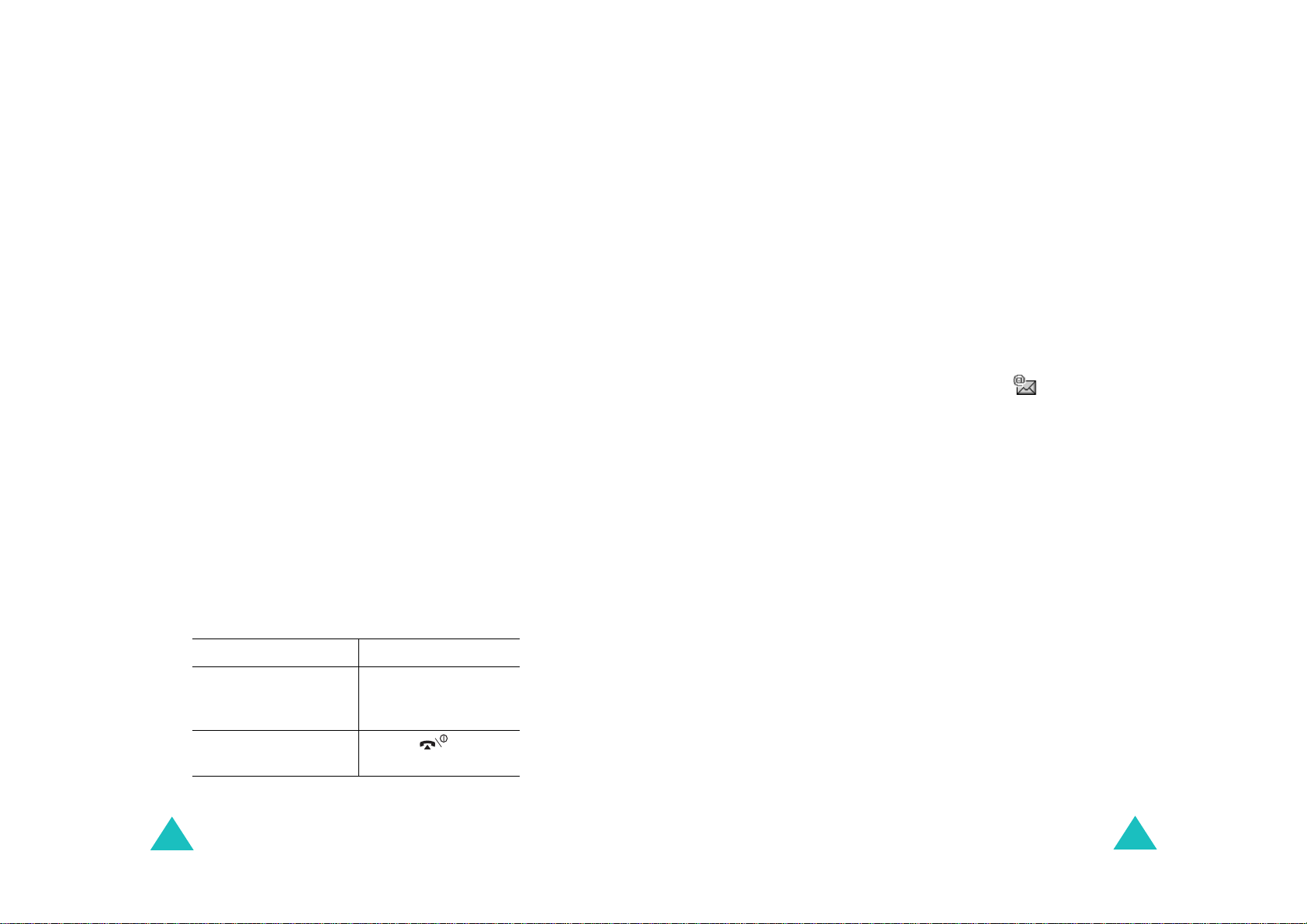
Телефонна книжка
Телефонна книжка
Збереження номера з використанням меню
Телефонної книжки
4. Оберіть комірку пам’яті,
SIM
або
Телефон
,
натиснувши клавішу Вгору чи Вниз, і натисніть
програмну клавішу
Зауваження
: Якщо ви міняєте телефон, то всі
Обрати
.
номери, що зберігаються в пам’яті
картки SIM, автоматично стають
доступними для нового телефону, тоді
як номери, що зберігаються в пам’яті
телефону, необхідно ввести знову.
5. Введіть ім'я та натисніть програмну клавішу
Подальшу інформацію щодо введення символів
див. на сторінці 43.
6. Якщо ви не бажаєте зберегти номер та ім’я в
запропонованій комірці, натисніть клавішу
С
стерти номер комірки, та введіть іншу комірку,
натискаючи цифрові клавіші.
Так
7. Натисніть програмну клавішу
, щоб занести
номер та ім'я у пам’ять.
Після збереження номера, телефон відобразить
запис Телефонної книжки чи ім’я, щойно введені
вами.
Так
.
, щоб
1. При відображенні екрана очікування, натисніть
Ім’я
програмну клавішу
2. Продивіться
Новий запис
.
, натискаючи клавішу
Вгору чи Вниз, та натисніть програмну клавішу
Обрати
.
3. Виберіть піктограму для категорії номера, що
зберігається, натисканням клавіш Вліво чи Вправо,
а потім натисніть програмну клавішу
Зауваження
: На цьому кроці доступна піктограми
Обрати
.
електронної пошти (). Вона
дозволяє вам замість номера телефону
зберегти електронну адресу.
4. Оберіть комірку пам’яті,
SIM
або
Телефон
,
натиснувши клавішу Вгору чи Вниз, і натисніть
програмну клавішу
Зауваження
: Коли ви зберігаєте адресу e-mail, опція
Обрати
.
SIM недоступна.
5. Введіть ім'я та натисніть програмну клавішу
Так
Подальшу інформацію щодо введення символів
див. на сторінці 43.
.
Щоб... Натисніть...
8.
Скористайтесь опціями
введення
Програмну клавішу
Опції
сторінці 34.
Повернутися до екрану
Клавішу .
очікування
32
. Подробиці див. на
6. Ведіть номер чи адресу, які ви хотіли б зберегти та
натисніть програмну клавішу
Зберегти
.
7. Щоб зберегти номер, продовжіть процедуру,
починаючи з кроку 6 на сторінці 32.
33
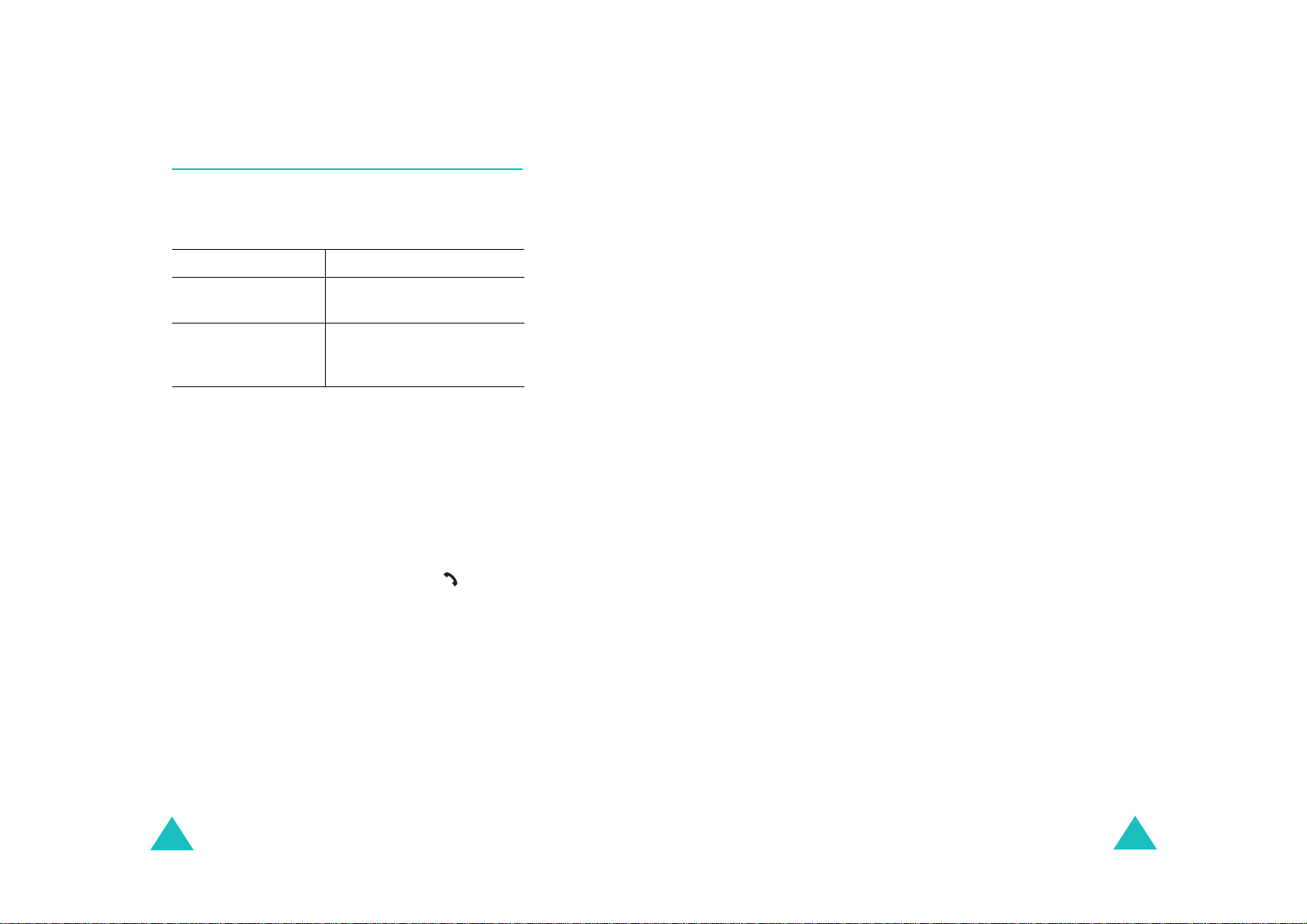
Телефонна книжка
Використання опцій введення
Телефонної книжки
Телефонна книжка
Під час перегляду запису Телефонної книжки натисніть
Опції
програмну клавішу
запису.
Щоб... Натисніть...
Обрати підсвічену
опцію
Виділити іншу опцію Клавішу Вгору чи Вниз поки
Доступні такі опції:
Вставити
звичайного набору. Використовуйте цю опцію для
набору номера, схожого на номер, що існує в
Телефонній книжці, наприклад, номер з іншим
розширенням в одній і тій самій установі.
Щоб змінити номер, як вам потрібно, скористайтеся
клавішей
будете готові до набору, натисніть клавішу .
Редагувати: дозволяє редагувати ім'я та номер.
Оберіть Один запис, щоб змінити один номер для
вибраного імені. При зміні імені, номер зберігається
окремо.
: дозволяє вставляти номер у режимі
C
, подробиці дивіться на сторінці 22. Коли ви
, щоб отримати доступ до опцій
Програмну клавішу
чи клавішу Вправо.
не підсвітиться потрібна
опція.
Обрати
Видалити
телефонної книги. З’являється запит підтвердження
бажання видалити ім’я та номер натиском клавіші
Копіювати
можете вибрати пристрій пам’яті та номер комірки.
Група абонентів
телефонної книжки в групи абонентів так, що телефон
буде спеціально попереджати вас, коли дзвінок
надходить від особи з якоїсь групи. Оберіть одну з
десяти доступних груп.
Для видалення запису з групи, оберіть опцію
групи
Подробиці про зміну параметрів групи абонентів див. на
сторінці 38.
Додати запис
поточного вибраного імені.
: дозволяє видалити вибраний номер з
: дозволяє копіювати номер в інше місце. Ви
: дозволяє об’єднувати записи
.
: дозволяє додати новий номер до
Так
Немає
.
Щоб змінити ім’я запису, оберіть
Фото абонента: дозволяє використовувати для
ідентифікації абонента при прийомі дзвінку знімки,
зроблені за допомогою камери телефону.
Детальнішу інформацію щодо функції камери див. на
сторінці 93
34
.
Всі записи
.
35
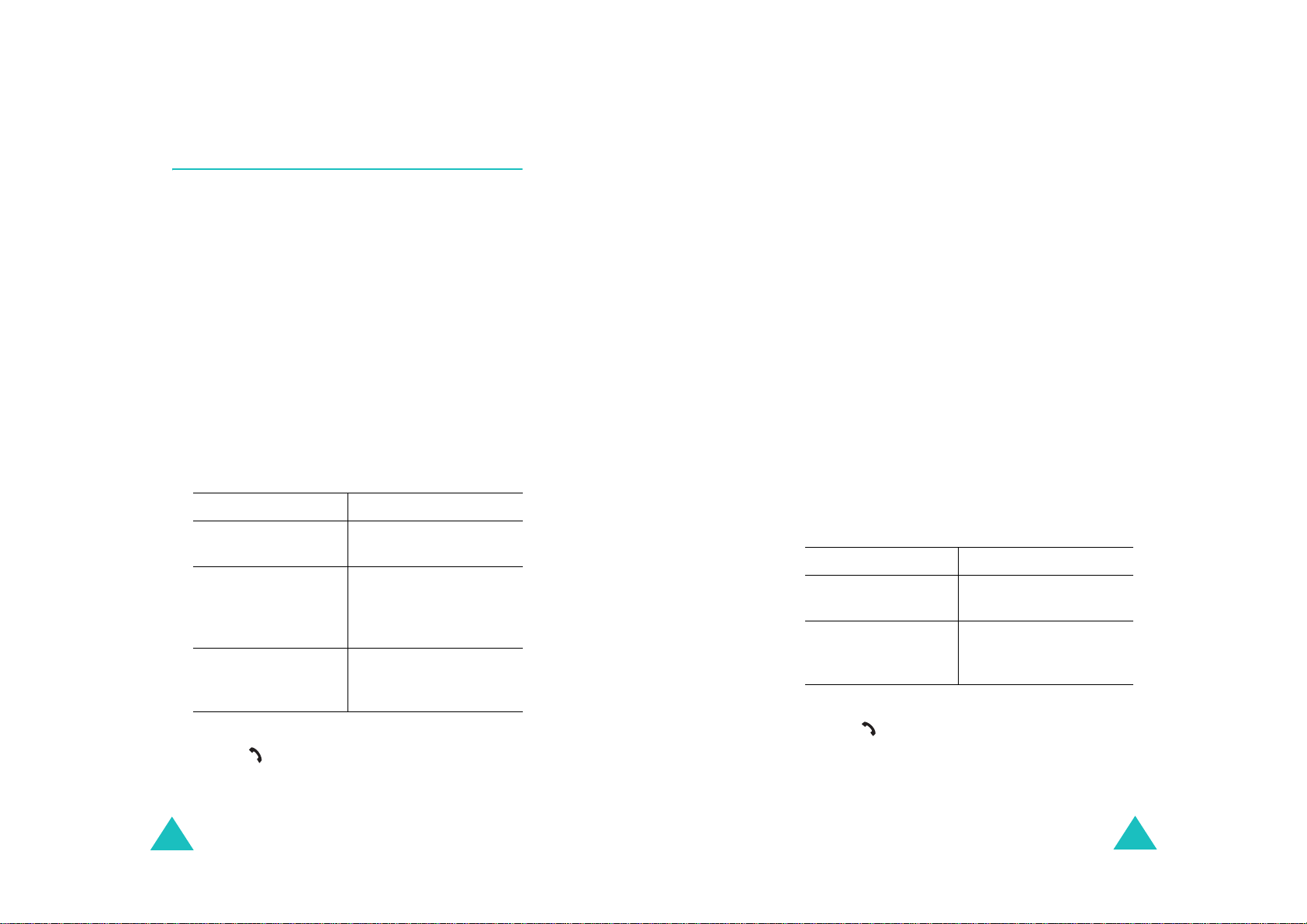
Телефонна книжка
Пошук та набір номера з телефонної
книжки
Телефонна книжка
Після занесення номера до Телефонної книжки ви
можете знайти його двома способами: за іменем та за
групою абонентів.
Пошук номеру за іменем
1. При відображенні екрана очікування, натисніть
Ім’я
програмну клавішу
2. Натисніть програмну клавішу
Знайти
опції
3. Введіть кілька перших літер імені, яке ви шукаєте.
Перелічуються записи у телефонній книжці,
починаючи з першого, що відповідає введеним
літерам.
Щоб... Натисніть...
4.
Продивитись
виділений запис
Вибрати інший запис Клавішу Вгору чи Вниз
Знайти ім’я,
починаючи з іншої
літери
5. Після знаходження необхідного запису, натисніть
клавішу , щоб набрати номер, або програмну
клавішу
Телефонної книжки; подробиці див. на сторінці 34.
. З'явиться запис ввести ім'я.
Опції
, щоб отримати доступ до опцій запису
.
Обрати
Програмну клавішу
Перег.
один чи декілька разів,
поки не буде виділений
потрібний запис.
Клавішу з літерою, яку ви
бажаєте ввести.
при виділенні
.
Пошук номера по групі абонентів
1. При відображенні екрана очікування, натисніть
Ім’я
програмну клавішу
2. Продивіться
Вгору чи Вниз, та натисніть програмну клавішу
Обрати
3. Введіть кілька перших літер імені, яке ви шукаєте.
Виникає список записів у телефонній книжці,
починаючи з першого, що відповідає введеним
літерам.
4. Натисніть клавіші Вгору та Вниз, щоб прокрутити до
бажаної групи, та натисніть програмну клавішу
Перег.
Виводиться перелік записів групи абонентів у
Телефонній книжці.
Щоб... Натисніть...
5.
Продивитись
виділений запис
Вибрати інший запис Клавішу Вгору чи Вниз,
6. Після знаходження необхідного запису натисніть
клавішу , щоб набрати номер, або програмну
клавішу
Телефонної книжки; подробиці див. на сторінці 34.
Знайти групу
. З'явиться запит ввести ім'я групи.
.
Опції
, щоб отримати доступ до опцій запису
.
, натискаючи клавішу
Програмну клавішу
Перег.
.
поки не буде виділено
потрібний запис.
36
37
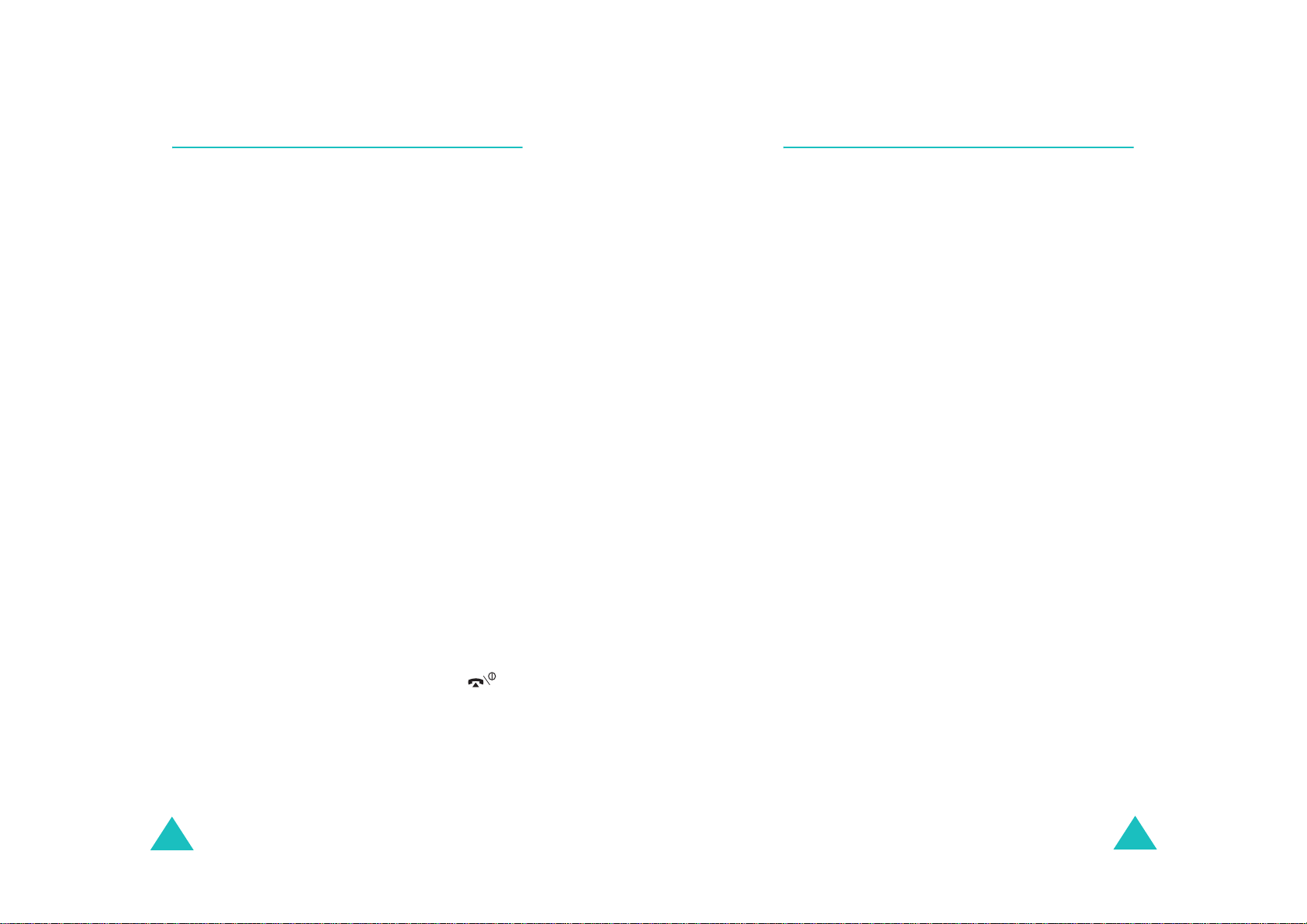
Телефонна книжка
Телефонна книжка
Редагування Групи абонентів
1. При відображенні екрана очікування, натисніть
Ім’я
Опції
.
, натискаючи клавіші
.
C
або .
програмну клавішу
2. Продивіться
Вгору чи Вниз та натисніть програмну клавішу
Обрати
3. Продивіться перелік групи, натискаючи клавішу
Вгору чи Вниз.
4. Після знаходження потрібної групи натисніть
програмну клавішу
5. Виберіть кожну опцію та змініть настройки, як вам
потрібно. Доступні такі опції:
Звук дзвінка
•
лунатиме при прийомі дзвінку від особи з цієї
групи.
Звук SMS
•
лунатиме при прийомі повідомлення від особи з
цієї групи.
Картинка
•
що буде відображатися при прийомі дзвінку від
особи з цієї групи.
Назва групи
•
Подальшу інформацію щодо введення символів
див. на сторінці 43.
6. Після завершення натисніть клавішу
Правка групи
.
: дозволяє задавати тон дзвінка, що
: дозволяє задавати тон дзвінка, що
: дозволяє задавати графічну піктограму,
: дозволяє вводити назву групи.
Швидкий дзвінок
Після збереження номера в Телефонній книжці можна
визначити вісім записів для швидкого дзвінку і потім
набирати ці номери, натиснувши визначену цифрову
клавішу.
Встановлення записів швидкого дзвінку
1. При відображенні екрана очікування, натисніть
Ім’я
програмну клавішу
2. Продивіться
Вгору чи Вниз, та натисніть програмну клавішу
Обрати
3. Оберіть клавішу швидкого дзвінку з клавіш від
та натисніть програмну клавішу
Зауваження
Якщо ви вже присвоїли номер клавіші, програмну
клавішу
Перейти до кроку 6.
4. Оберіть з переліку запис Телефонної книжки та
натисніть програмну клавішу
5. Оберіть номер, якщо в записі їх більше одного,
натискаючи клавішу Вгору чи Вниз, та натисніть
програмну клавішу
6. Після призначення номера клавіші можна
користуватися наступними опції, натискаючи
програмну клавішу
Швидкий дзвінок
.
: Комірка пам’яті 1 зарезервована для
номера серверу голосової пошти.
Так
замінить програмна клавіша
.
Обрати
Опції
:
, натискаючи клавішу
Так
.
Опції
Перег.
.
.
2
до9
.
38
Змінити
•
: дозволяє присвоїти клавіші інший номер.
39
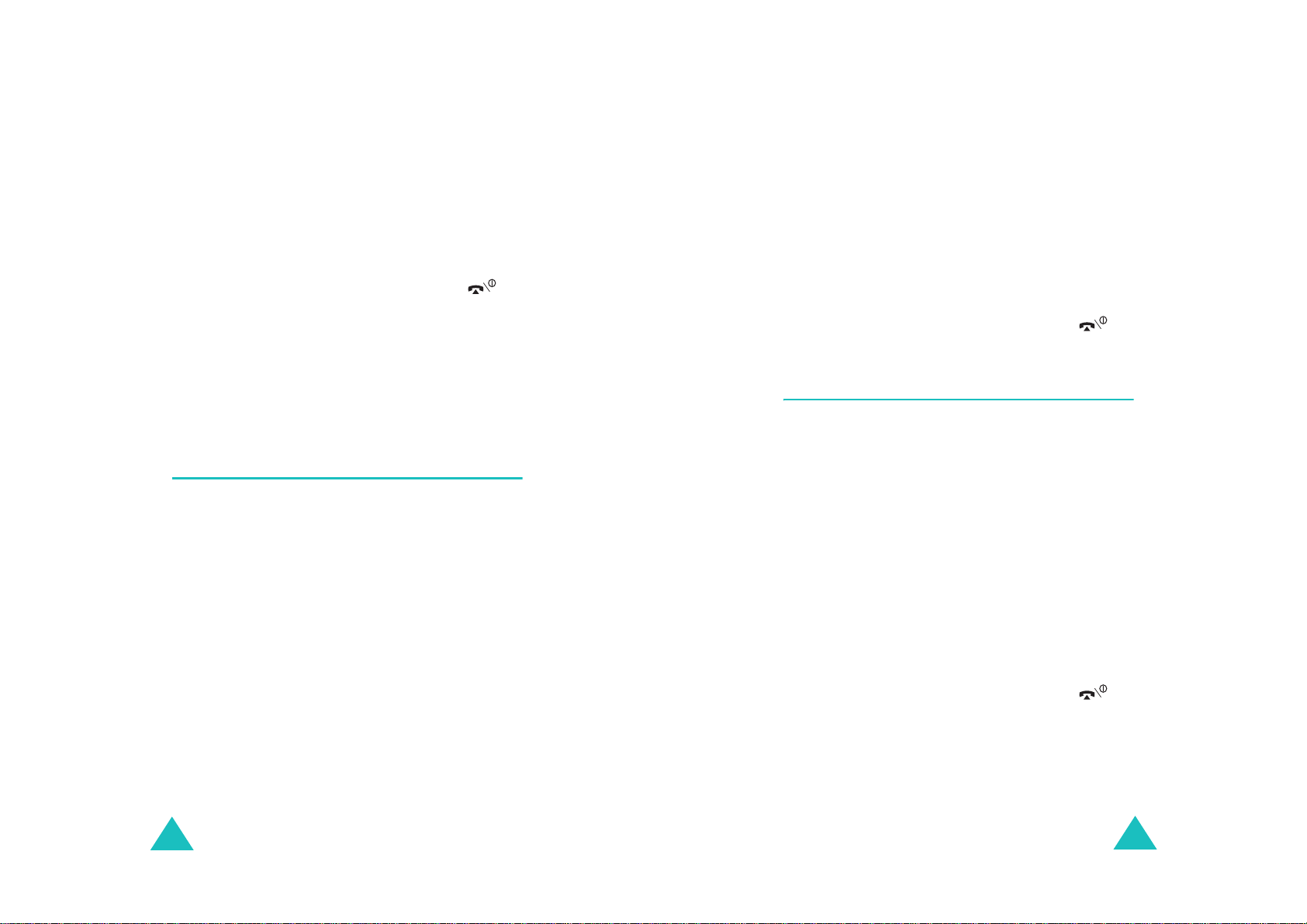
Телефонна книжка
•
Видалити
так що кнопці не буде присвоєно ніякого номеру.
Видалити всі
•
номери клавіш, так що жодній кнопці не буде
присвоєно ніякого номеру.
Номер
•
клавіші.
7. Після завершення натисніть клавішу
: дозволяє вам стерти записаний номер,
: дозволяє вам стерти записані
: дозволяє побачити номер, присвоєний
C
або .
Швидкий дзвінок з Телефонної книжки
Для швидкого дзвінку номерів, присвоєних клавішам,
2
натисніть та утримуйте відповідну клавішу від
до 9.
Видалення всіх записів Телефонної
книжки
Телефонна книжка
5. Введіть пароль та натисніть програмну клавішу
Зауваження
6. Коли з'являється запит підтвердження, натисніть
програмну клавішу
Щоб відмінити стирання, натисніть програмну
клавішу
7. Після завершення натисніть клавішу
: На заводі пароль установлений на
"00000000". Про зміну пароля дивіться
сторінку 11 3.
Так
для підтвердження.
Ні
.
C
або .
Так
Перевірка стану пам’яті
Ви можете перевірити, скільки імен та номерів
зберігається в Телефонній книжці, в пам’яті картки SIM
та телефону. Ви можете також побачити ємність обох
пристроїв пам’яті.
.
Ви можете видалити всі записи у вибраній пам’яті або в
обох пристроях пам’яті.
1. При відображенні екрана очікування натисніть
Ім’я
програмну клавішу
.
Всі, SIM
Зняти
Видалити всі
.
2. Прокрутіть до
Вгору чи Вниз, та натисніть програмну клавішу
Обрати
3. Щоб позначити пам’ять, вміст якої ви бажаєте
видалити,
програмну клавішу
Позначку можна видалити, натиснувши програмну
клавішу
4. Після завершення вставлення позначки, щоб
видалити записи у позначеній пам’яті, натисніть
програмну клавішу
40
.
або
Телефон
Познач.
Видалити
, натискаючи клавішу
, натисніть
.
.
1. При відображенні екрана очікування натисніть
Ім’я
програмну клавішу
2. Оберіть опцію
Вгору чи Вниз, та натисніть програмну клавішу
Обрати
3. Щоб продивитися кількість існуючих та загальну
кількість записів у пам’яті картки SIM та телефону,
натисніть клавішу Вгору чи Вниз.
4. Після завершення натисніть клавішу
Стан пам’яті
.
.
, натискаючи клавішу
C
або .
41
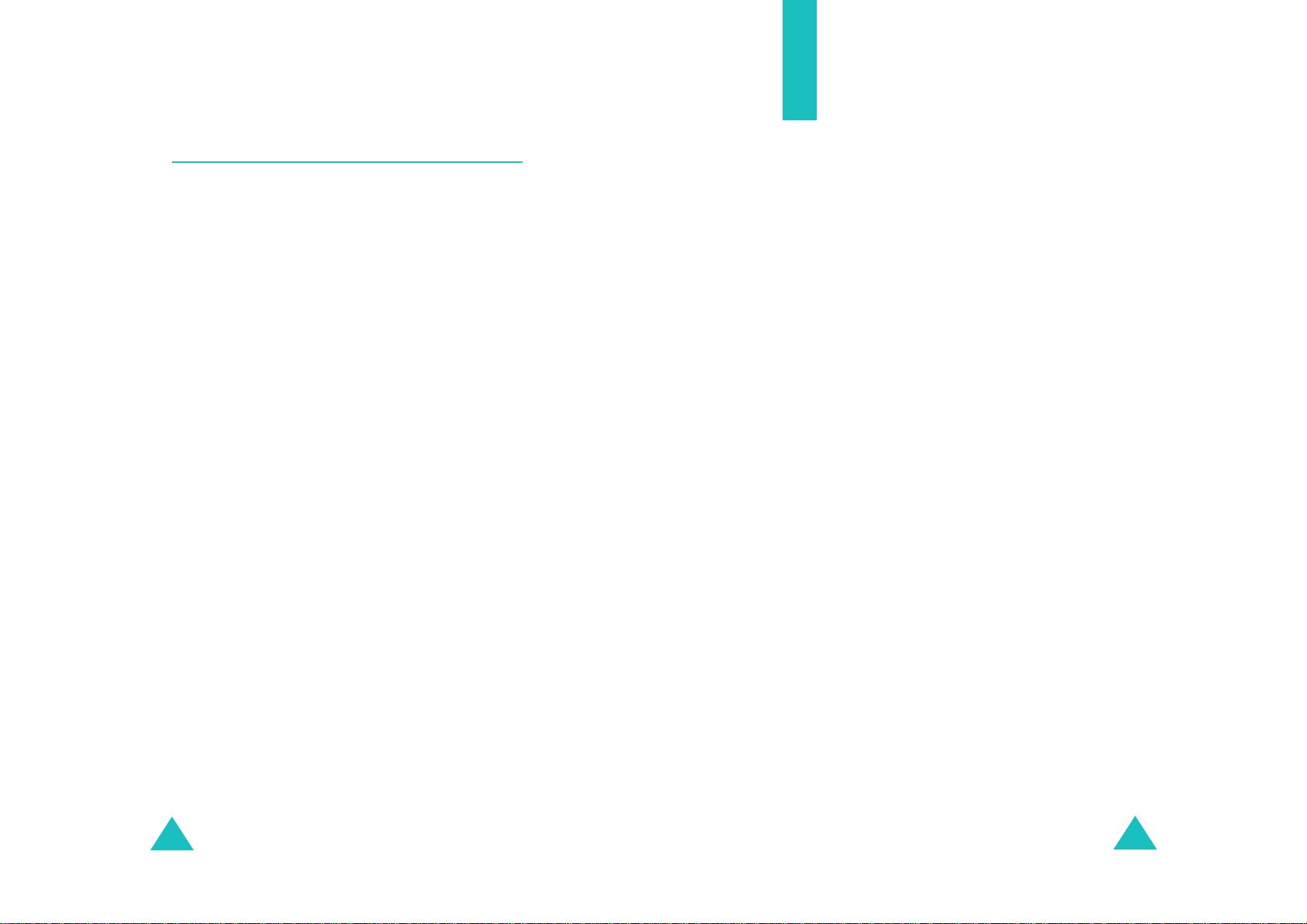
Телефонна книжка
Введення тексту
Використання сервісних номерів
Ви можете переглянути перелік сервісних номерів
(SDN), наданих вашим оператором. Ці номери
включають номери термінового дзвінку, номери
довідника та номери голосової пошти.
1. При відображенні екрана очікування натисніть
Ім’я
програмну клавішу
2. Оберіть опцію
клавішу Вгору чи Вниз, та натисніть програмну
клавішу
3. Прокрутіть номери за допомогою клавіші Вгору чи
Вниз.
4. Для набору номеру, що показується на дисплеї,
натисніть програмну клавішу
Зауваження
Сервісні номери
Обрати
: Ця опція доступна тільки в тому випадку,
якщо ваша картка SIM підтримує сервісні
номери.
.
, натискаючи
.
дзвінок
.
При користуванні телефоном часто виникає
необхідність набрати текст, наприклад, при занесенні в
Телефонну книжку імен, при написанні привітань чи
розкладу в вашому календарі. Алфавітно-цифрові
символи можна вводити за допомогою клавіш
телефону.
Телефон має наступні режими набору тексту:
• Режим T9
Цей режим дозволяє вводити слова одним
натисканням клавіші на кожну літеру. Кожна клавіша
відповідає більше ніж одній літері, наприклад, при
5
натискання клавіші
або L. Режим Т9 автоматично порівнює натискання
клавіш із вбудованим лінгвістичним словником, щоб
визначити правильні слова, тому вимагає менше
натискань у порівнянні зі звичайним способом
набирання символів у звичайному режимі.
• Алфавітний режим
Цей режим дозволяє вводити літери, натискаючи
клавішу з бажаною літерою. Натисніть клавішу один,
два чи три рази, доки не з’явиться бажана літера.
відображаються літери J, K
42
• Режим цифр
Цей режим дозволяє вводити числа.
• Режим символів
Цей режим дозволяє вводити різні літери та
спеціальні позначки.
43
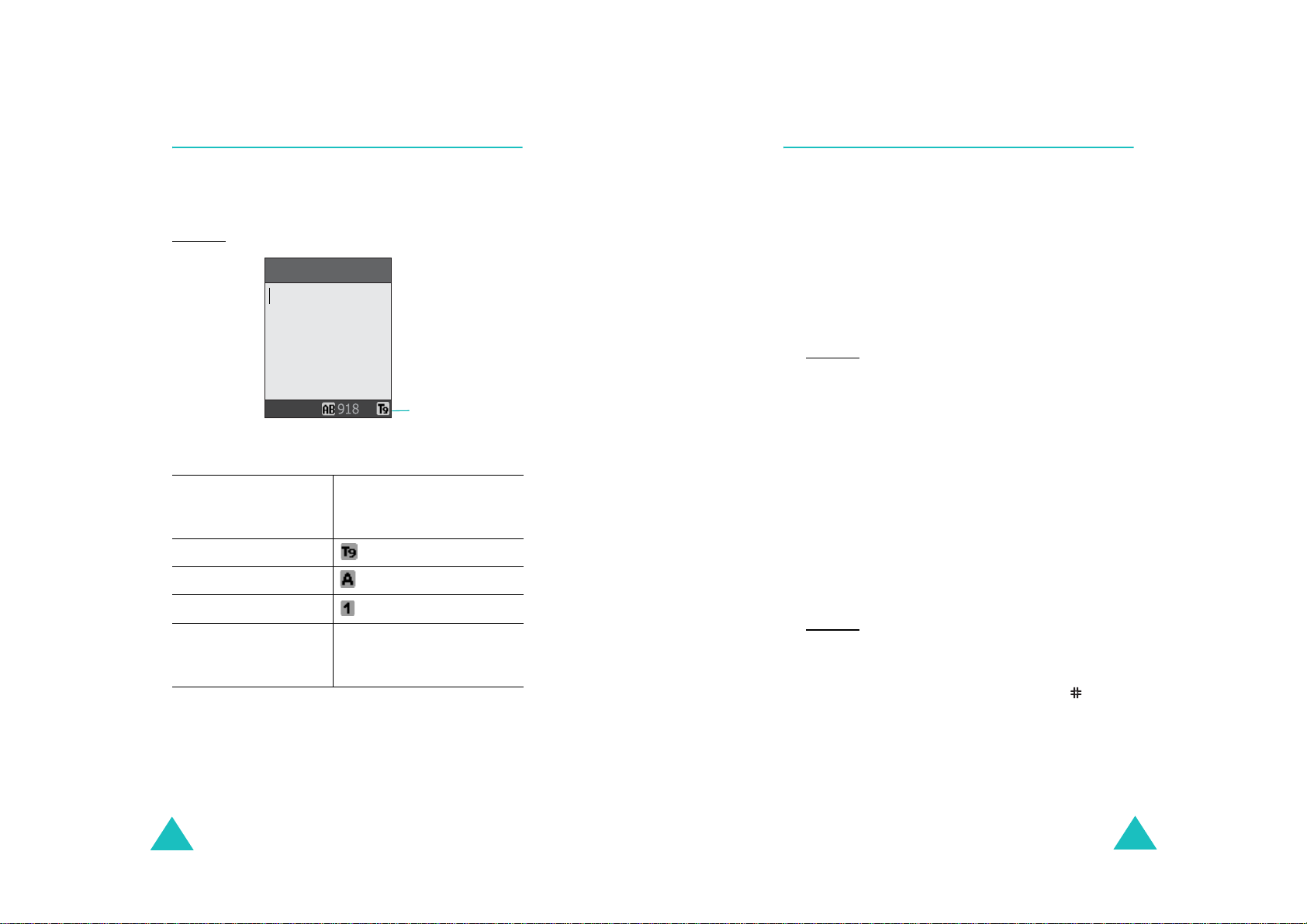
Введення тексту
Введення тексту
Зміна режиму введення тексту
Коли ви знаходитеся в полі, що дозволяє введення
літер, на дисплеї відображається індикатор режиму
введення тексту.
Приклад
Щоб вибрати... Натискайте праву
Режим T9 . Дивіться сторінку 45.
Алфавітний режим . Дивіться сторінку 47.
Режим цифр . Дивіться сторінку 48.
Режим символів Не відобразиться перелік
Зауваження
: Написання тексту повідомлення
Написати
Опції
Індикатор режиму
введення тексту
програмну клавішу, поки
не з'явиться...
символів. Дивіться
сторінку 48.
: В залежності від того, в якій країні ви
живите, може бути доступним додатковий
режим введення тексту.
Використання режиму Т9
Т9 – це режим прогнозованого введення тексту, що
дозволяє вам вводити будь-яку літеру одним
натисканням клавіші. Цей режим введення тексту
базується на вбудованому словнику.
Щоб ввести слово у режимі Т9:
1. Якщо ви знаходитеся у режимі Т9, починайте набір
2
слова натискання клавіш від
кожну клавішу один раз для введення кожної літери.
Приклад: Щоб набрати слово "HELLO" у режимі Т9,
натисніть клавіші
Слово, яке ви набираєте, з'являється на дисплеї.
Воно може змінюватися з кожним натисканням
клавіші.
2. Перед тим, як редагувати чи стирати символи,
введіть все слово повністю.
3. Якщо слово відображається правильно, переходьте
до кроку 4.
Якщо ні, натисніть клавішу
клавішу Вгору чи Вниз, щоб вивести альтернативне
слово для клавіш, які ви натиснули.
Приклад
: Як слово "OF", так і "ME" вводяться
комбінацією клавіш
показує першим найбільш вживане слово.
4. Щоб вставити пропуск, натисніть клавішу .
до 9. Натискайте
4, 3, 5, 5
0
або та декілька разів
та 6.
6
та 3. Телефон
44
45
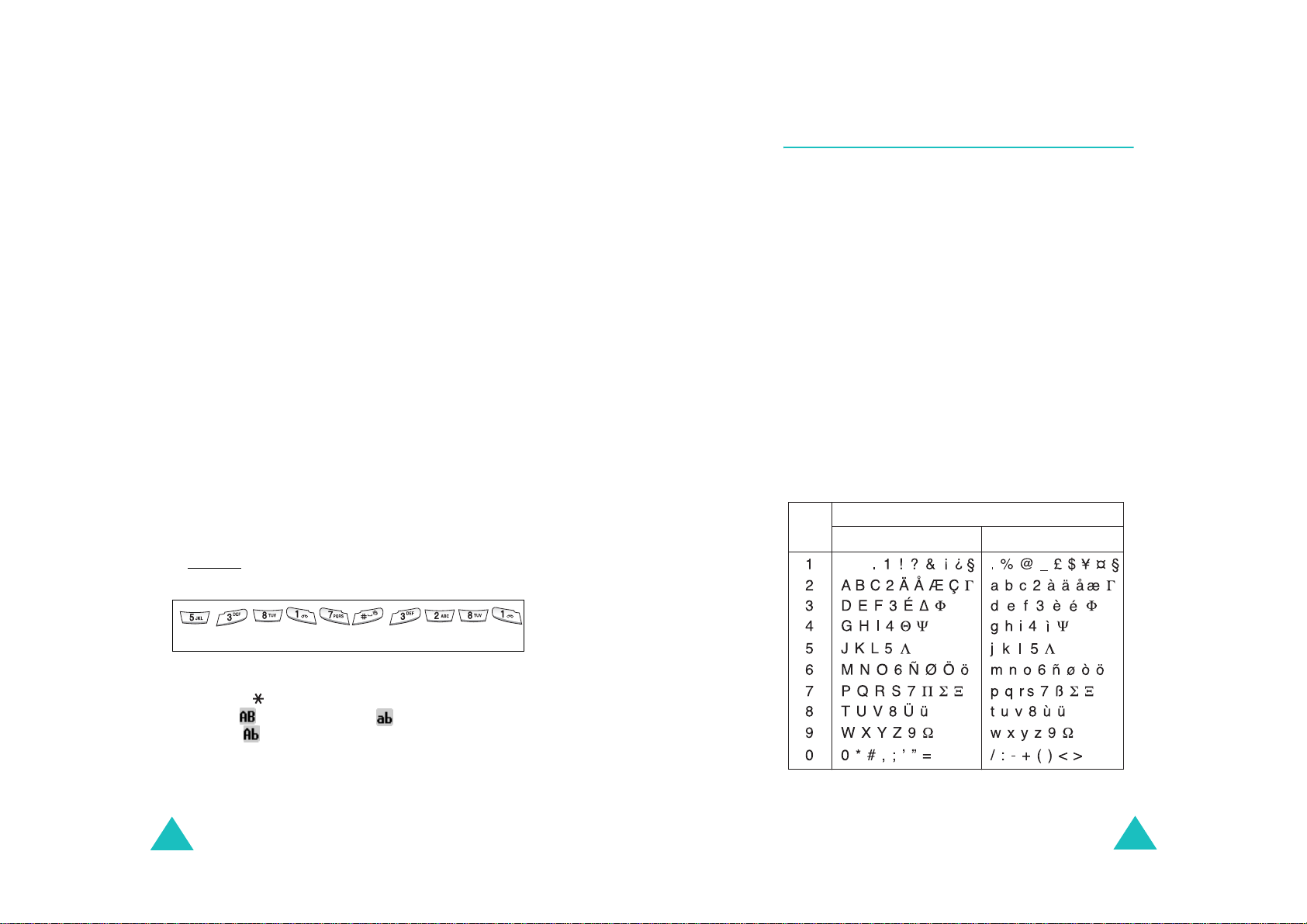
Введення тексту
Введення тексту
Щоб вписати до словника нове слово:
1. Після натискання клавіш, що відповідають слову,
0
яке ви бажаєте додати, натисніть клавішу
або
Вниз, щоб відобразити інші можливі слова.
2. Коли ви натиснете на останньому можливому слові
0
клавішу
відобразиться
клавішу
або Вниз, в нижньому рядку дисплею
Додати
Додати
. Натисніть програмну
.
3. Якщо необхідно, видаліть слово, натиснувши
C
клавішу
, та введіть слово, яке ви бажаєте доти, в
звичайному режимі. Дивіться сторінку 47.
Так
4. Натисніть програмну клавішу
.
Тепер слово вписане до словника режиму Т9 і стало
першим словом, пов’язаним із натисканням цих
клавіш.
Зауваження
: Ця функція для деяких мов може бути
недоступною.
• Щоб ввести пробіли, дефіси чи апострофи, натисніть
1
клавішу
. У режимі Т9 для гарантування правильної
пунктуації використовуються правила граматики.
Приклад
: Клавіша 1 використовується двічі, щоб
показати два знаки пунктуації:
Використання алфавітного режиму
Для введення тексту натискайте клавіші від 1 до 0.
1. Натисніть клавішу, що позначена необхідною
літерою:
- Один раз для першої літери
- Двічі для другої літери
- І так далі
2. Таким самим чином вводяться й інші літери.
Зауваження
Подробиці про доступні символи наведені в таблиці:
Клавіша
: Курсор пересувається вправо, коли ви
натискаєте іншу клавішу. Коли ви вводите ту
саму літеру двічі або вводите іншу літеру тієї
самої клавіші, просто зачекайте кілька
секунд, щоб курсор автоматично
пересунувся вправо, а потім наберіть
наступну літеру.
Символи в порядку відображення
Верхній регістр
Пропуск
Нижній регістр
L E T ’ S E A T .
• Для зміни регістру у режимі Т9 скористайтесь
клавішею . В цьому режимі є три регістри: "заглавні
літери" ( ), "нижній регістр" ( ) та "перша
велика"( ).
• Курсор можна пересувати, натискаючи клавішу Вліво
чи Вправо. Для видалення літери натисніть
C
клавішу
утримуйте клавішу
46
. Щоб очистити дисплей, натисніть та
C
.
47
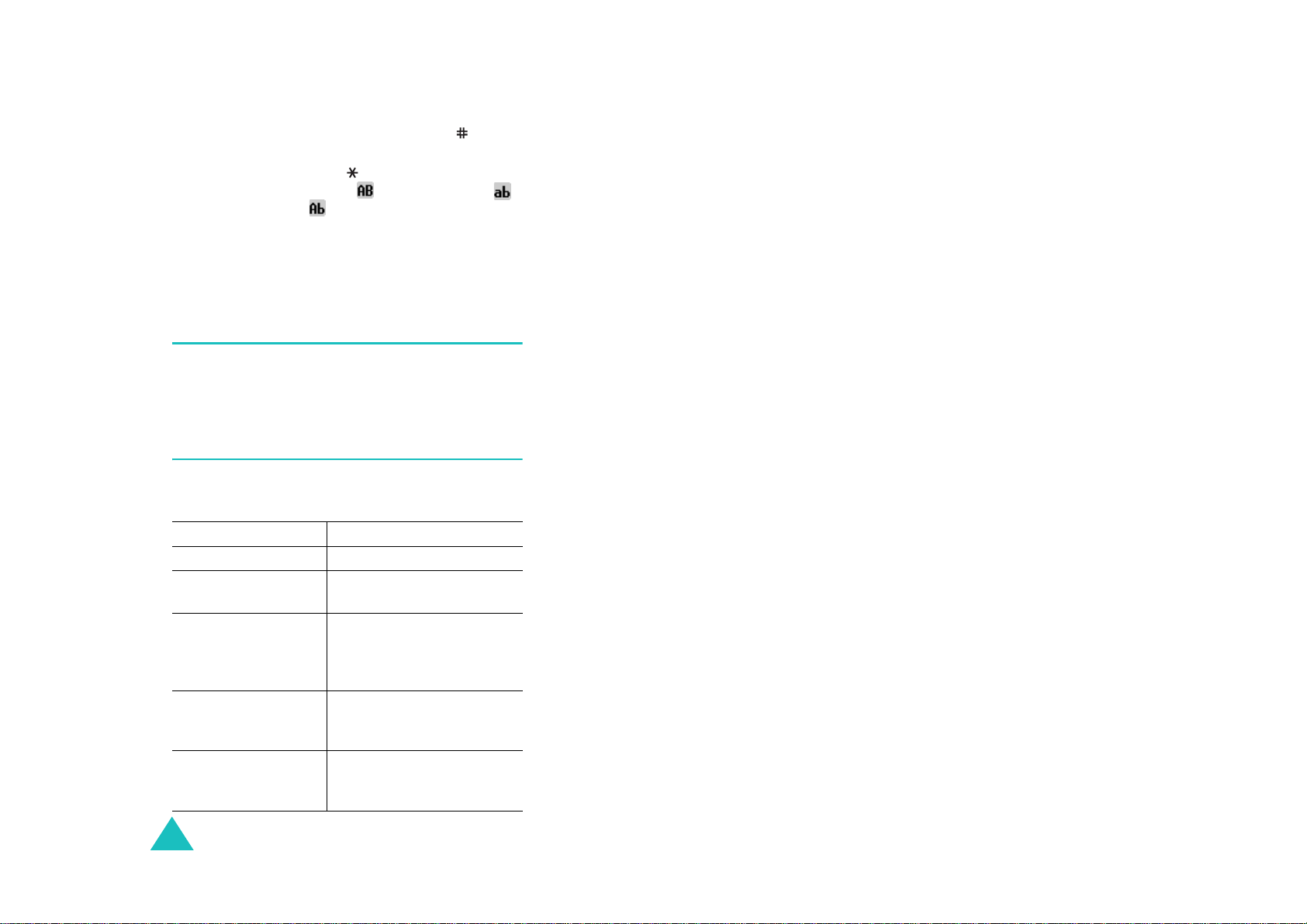
Введення тексту
• Для введення пропуску, натисніть клавішу .
• Для зміни регістру в звичайному режимі
скористайтесь клавішею . В цьому режимі є три
регістри: "заглавні літери" ( ), "нижній регістр" ( )
та "перша велика" ( ).
• Курсор можна пересувати, натискаючи клавішу Вліво
чи Вправо. Для видалення літери натисніть
C
клавішу
утримуйте клавішу
. Щоб очистити дисплей, натисніть та
C
.
Використання режиму цифр
Цифровий режим дозволяє вводити в текстове
повідомлення цифри. Натисніть відповідну клавішу із
цифрою, яку ви бажаєте ввести.
Використання режиму символів
Символьний режим дозволяє вводити в текстове
повідомлення різні символи.
Щоб... Натисніть...
Вибрати символ Відповідні цифрові клавіші.
Вивести на екран
більше символів
Видалити символ
(символи)
Ввести символ
(символи) в
повідомлення
Скасувати введення та
повернутися до
попереднього режиму
Kлавішу Вгору чи Вниз.
Kлавішу
введення незаповнене, ця
клавіша повертає дисплей до
попереднього режиму.
Програмну клавішу
Програмну клавішу
C
. Якщо поле
Так
.
Назад
.
48
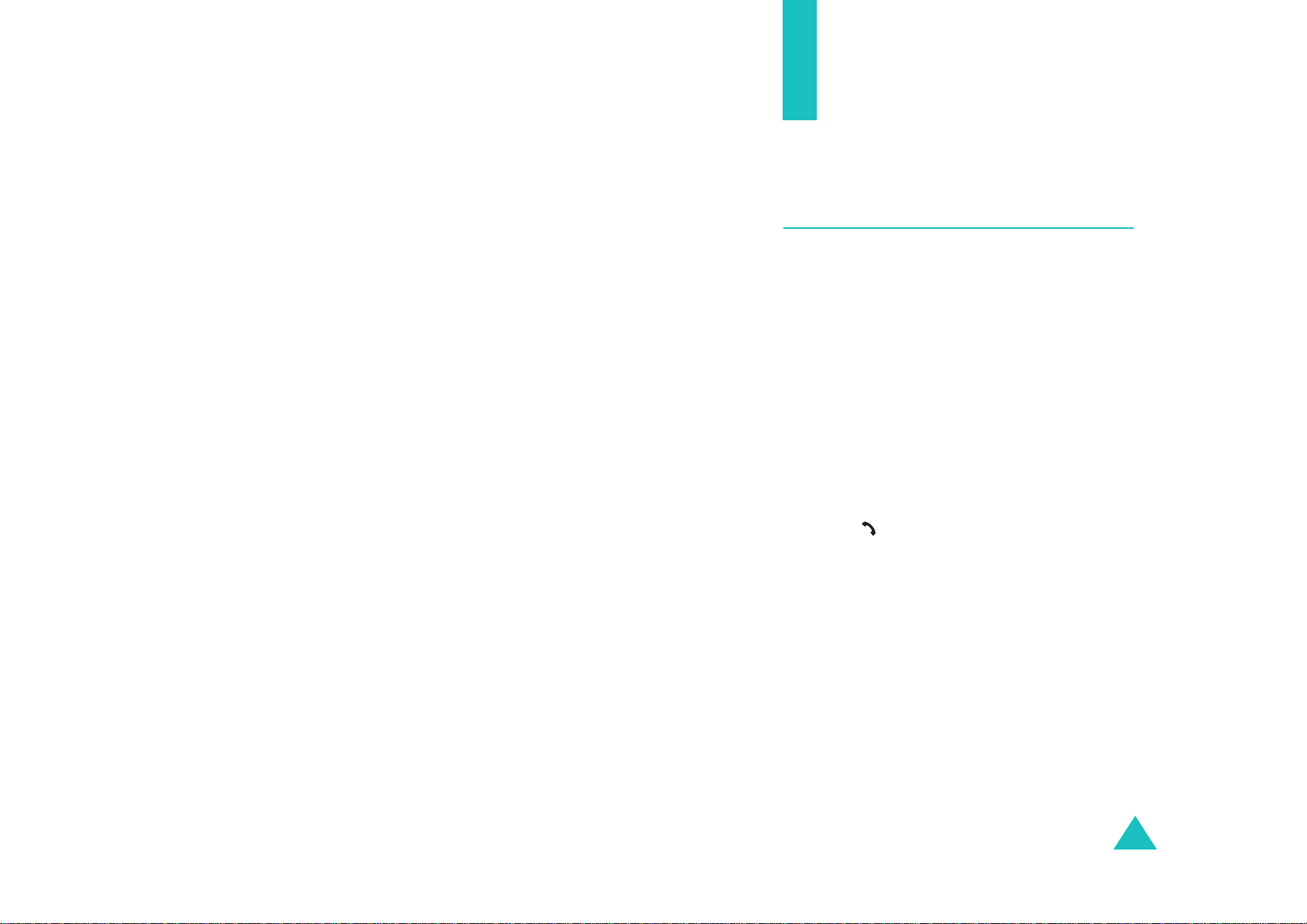
Опції під час дзвінку
Ваш телефон має декілька функцій управління, якими
можна користуватися підчас розмови.
Утримування дзвінку
Ви можете утримати поточний дзвінок у будь-який час,
коли забажаєте. Ви можете зробити інший дзвінок, коли
під час розмови, якщо ваша мережа підтримує цю
функцію.
Щоб утримати дзвінок, натисніть програмну клавішу
Утрим.
. Ви можете відновити розмову, як тільки
забажаєте, натиснувши програмну клавішу
Щоб зробити дзвінок під час іншого дзвінку:
1. Наберіть номер потрібного вам телефону або
знайдіть його в Телефонній книжці.
Більш детально про пошук номера в Телефонній
книжці див. сторінку 36.
2. Щоб набрати номер другого дзвінку, натисніть
клавішу .
Перший дзвінок автоматично утримується.
Витягти
.
Або,
1. Спочатку утримайте поточний дзвінок, натиснувши
Утрим.
програмну клавішу
2. Після цього телефонуйте за другим номером, як
звичайно.
Коли у вас один дзвінок активний, а інший утримується,
ви можете переключатися між ними, тобто робити
активним інший дзвінок і утримувати попередній.
Щоб переключитися між двома дзвінками, просто
натисніть програмну клавішу
.
Перекл.
.
49
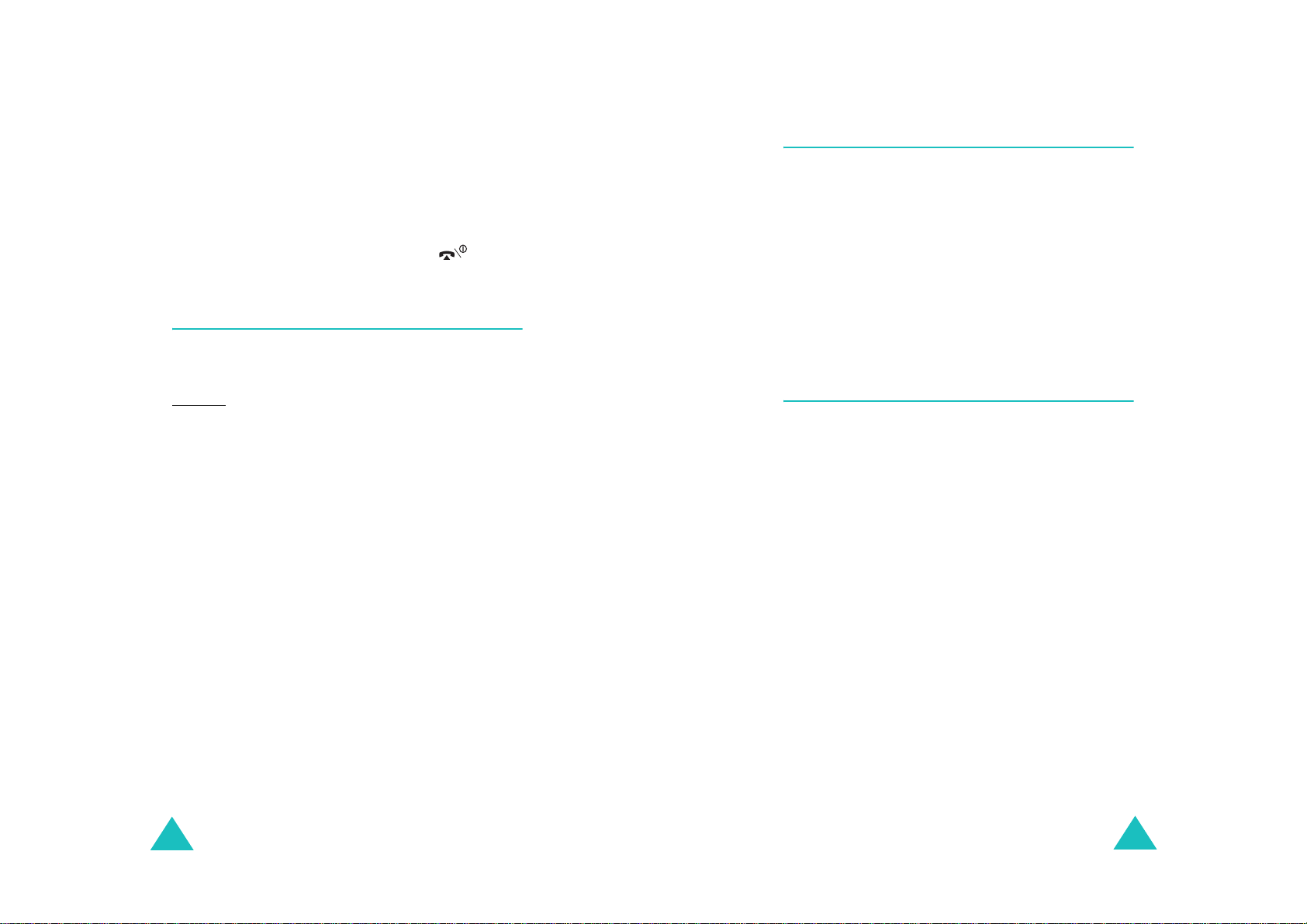
Опції під час дзвінку
Опції під час дзвінку
Приглушення чи передача звуків клавіш
Поточний дзвінок утримується, а затриманий
активується, і ви можете продовжувати розмову з іншим
співрозмовником.
Якщо ви хочете закінчити розмову, завершіть кожний
дзвінок, як звичайно, натиснувши клавішу .
Вимкнення мікрофона (Приглушення)
Ви можете тимчасово вимкнути мікрофон телефону,
щоб інша сторона не могла вас чути.
Приклад: Ви бажаєте сказати щось людині, яка
знаходиться в кімнаті, так, щоб не було чутно
вашому співрозмовнику по телефону.
Для тимчасового вимикання мікрофону:
Опцiї
Так
Опцiї
.
Вимк
.
.
1. Натисніть програмну клавішу
2. Натисніть клавішу Вниз, щоб виділити опцію
.
звук
3. Натисніть програмну клавішу
Тепер співрозмовник не зможе чути вас.
Щоб знову увімкнути мікрофон:
1. Натисніть програмну клавішу
Ці опції дозволяють вам вимикати та вмикати звуки
клавіш при натисканні. Якщо вибрана опція
телефон не передає DTMF-звуки (подвійні
багаточастотні звуки) клавіш, що дозволяє вам, роблячи
дзвінок, натискати клавіші нечутно для оточуючих.
Зауваження
: Щоб з'єднуватися з автовідповідачами або
комп'ютеризованими телефонними
системами, необхідно вибрати опцію
.
DTMF
Вимк DTMF
Увім
Надсилання тонів DTMF
Ви можете відсилати DTMF-звуки після набору всього
номеру, який вам необхідно відправити.
Ця опція корисна для введення паролю чи номера
рахунку, коли ви дзвінокаєте автоматизовану систему,
таку як банківська.
Щоб відправити DTMF -звуки:
1. Коли ви з’єднані з системою телесервісу, натисніть
Опції
програмну клавішу
2. Натисніть клавішу Вниз, щоб виділити опцію
Відправ. DTMF
3. Натисніть програмну клавішу
.
.
Так
.
,
2. Якщо необхідно, натисніть клавішу Вгору або Вниз,
щоб виділити опцію
3. Натисніть програмну клавішу
Співрозмовник знову може чути вас.
50
Увім звук
.
Так
.
4. Введіть номер, який ви бажаєте відправити, та
Так
натисніть програмну клавішу
Звуки відправлені.
.
51
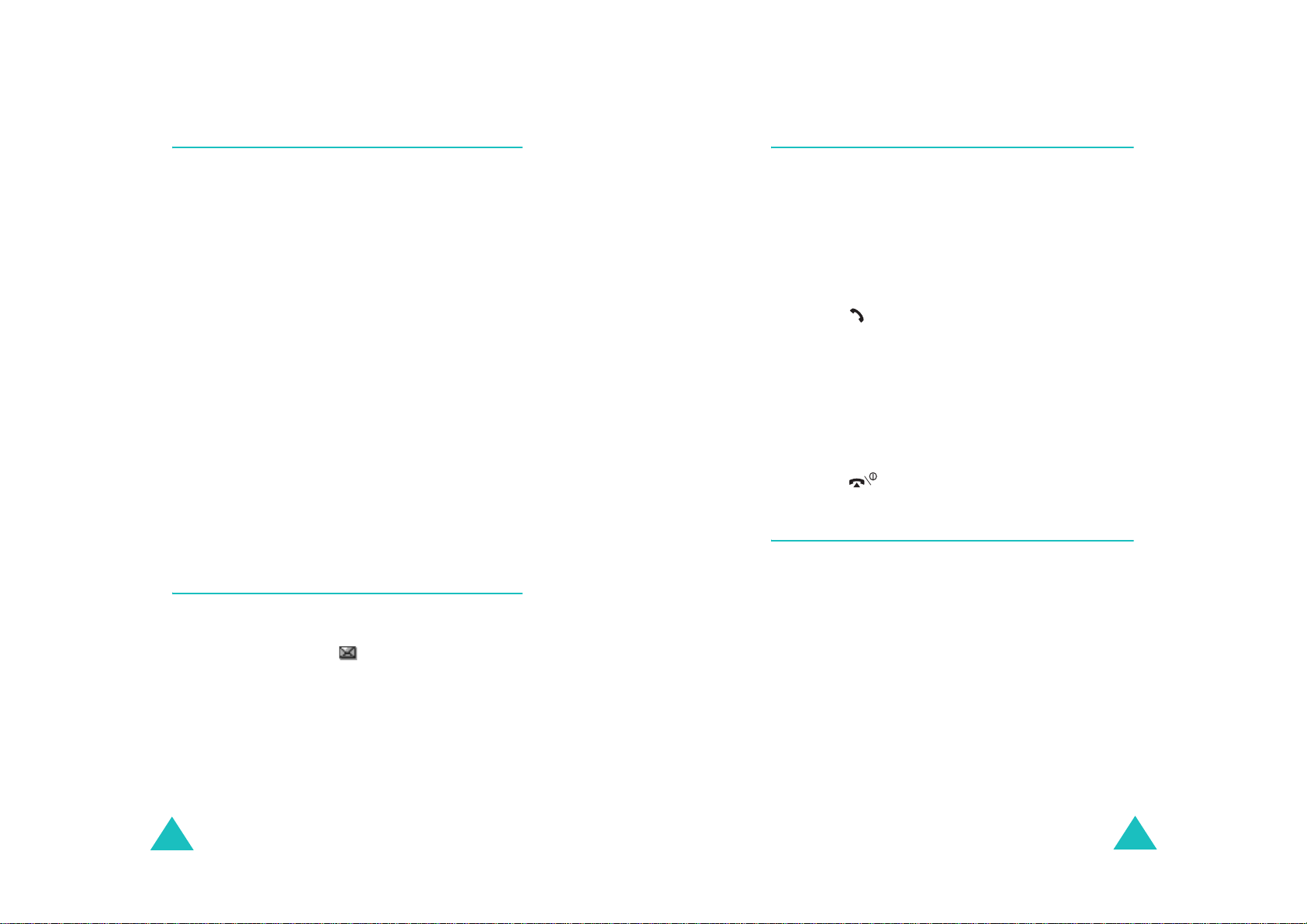
Опції під час дзвінку
Опції під час дзвінку
Пошук номера в Телефонній книжці
Ви можете відшукати номер у Телефонній книжці під час
дзвінку.
1. Натисніть програмну клавішу
2. Натисніть клавішу Вниз, щоб виділити опцію
.
книга
3. Натисніть програмну клавішу
Виводиться перелік записів Телефонної книжки.
4. Введіть ім’я, яке ви хочете знайти.
Якщо ви ввели перші декілька літер імені, перелік
записів починається з першого запису, літери якого
співпадають з введеними вами.
5. Для перегляду виділеного запису, натисніть
програмну клавішу
Для більш детальної інформації щодо функції
Телефонної книжки, дивіться сторінку 31.
Перег.
Опцiї
.
Тел.
Так
.
.
Використання SMS-служби
Якщо під час дзвінку ви отримали повідомлення SMS
(Short Message Service), на дисплеї починає мигати
піктограма повідомлення ( ). Опція SMS-служби
дозволяє вам читати повідомлення або надсилати нове
повідомлення.
Детальніше про функцію Повідомлення, дивіться
сторінку 64.
Очікування дзвінку
Ви можете відповісти на дзвінок, що надійшов під час
іншого дзвінку, якщо ваша мережа підтримує цю функцію,
і ви встановили
Увімкнути
про вхідний дзвінок звуком очікування дзвінку.
Щоб відповісти на дзвінок під час іншого дзвінку:
1. Щоб відповісти на вхідний дзвінок, натисніть
клавішу . Перший дзвінок автоматично
утримується.
2. Щоб переключитися між дзвінками, натисніть
програмну клавішу
3. Щоб завершити розмову, що утримується, натисніть
програмну клавішу
утримання
Щоб завершити поточний дзвінок, натисніть
клавішу .
Очікування дзвінку (Меню 8.3
; дивіться сторінку 133. Телефон повідомить
Перекл.
Опцii
.
.
та оберіть опцію
) на
Закінчити
Як зробити конференц-дзвінок
Конференція – це послуга мережі, що дозволяє
одночасно брати участь у багатосторонній розмові
декільком співрозмовникам (до шести осіб). Детальніше
про надання таких послуг можна дізнатися у свого
оператора.
Організація конференції
1. Викличте першого учасника, як звичайно.
2. Викличте другого учасника, як звичайно. Перший
дзвінок автоматично утримується.
52
3. Щоб підключити першого учасника до конференції,
Опцii
натисніть програмну клавішу
Об'єднати
. Натисніть програмну клавішу
та оберіть опцію
Так
.
53
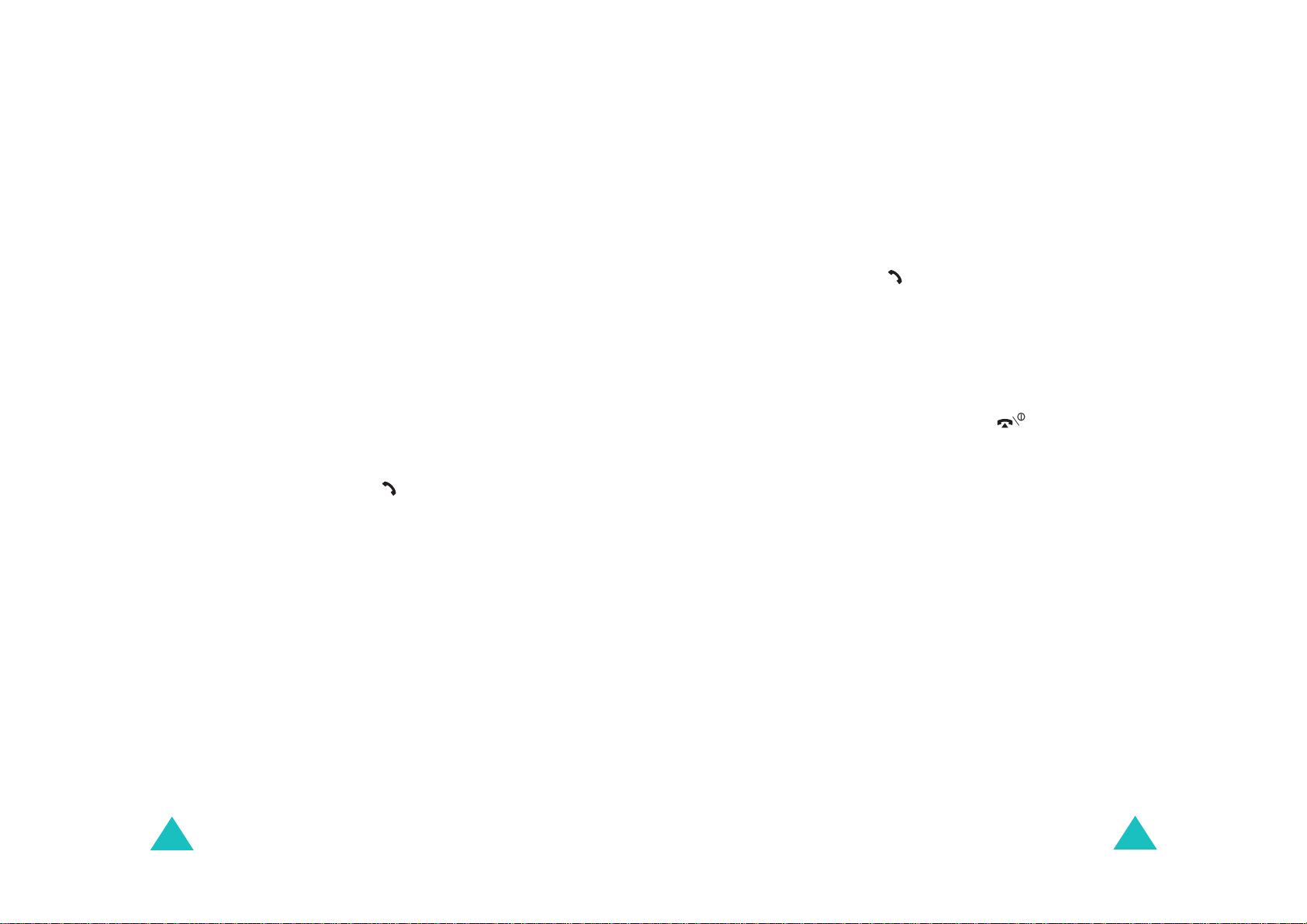
Опції під час дзвінку
Опції під час дзвінку
Завершення зв’язку з одним з учасників
4. Щоб приєднати до конференції нового учасника,
зробіть дзвінок, як звичайно, і натисніть програмну
Опції
клавішу
. Оберіть опцію
натисніть програмну клавішу
Об’єднати
Так
.
та
Ви можете приєднувати нових учасників, відповідаючи
на дзвінки, натисканням програмної клавіші
вибором опції
Об’єднати
. Повторіть цю процедуру,
Опції
та
якщо необхідно.
Приватна розмова з одним учасником
1. Натисніть програмну клавішу
Оберіть один
. Натисніть програмну клавішу
Відображається перелік учасників.
2. Виділіть з переліку одну особу, натискаючи
клавішу Вгору чи Вниз, та натисніть програмну
клавішу
Обрати
3. Оберіть опцію
клавішу
Так
або клавішу .
Особистий
.
Тепер ви можете розмовляти приватно з цією
особою. Інші учасники можуть розмовляти один з
одним.
Опції
та оберіть опцію
Так
та натисніть програмну
.
1. Натисніть програмну клавішу
Оберіть один
. Натисніть програмну клавішу
Опції
та оберіть опцію
Так
.
Відображається перелік учасників.
2. Виділіть з переліку особу, натискаючи клавішу Вгору
чи Вниз, та натисніть програмну клавішу
Обрати
або клавішу .
3. Натискаючи клавішу Вгору чи Вниз оберіть опцію
Видалити
та натисніть програмну клавішу
Так
.
Розмова з цим учасником завершується, проте ви
можете розмовляти з іншими.
4. Коли ви захочете завершити конференцію, закрийте
кришку або натисніть клавішу .
4. Щоб повернутися до конференції, натисніть
Опцii
програмну клавішу
Об'єднати
. Натисніть програмну клавішу
та оберіть опцію
Тепер усі учасники конференції можуть чути один
одного.
54
Так
.
55
